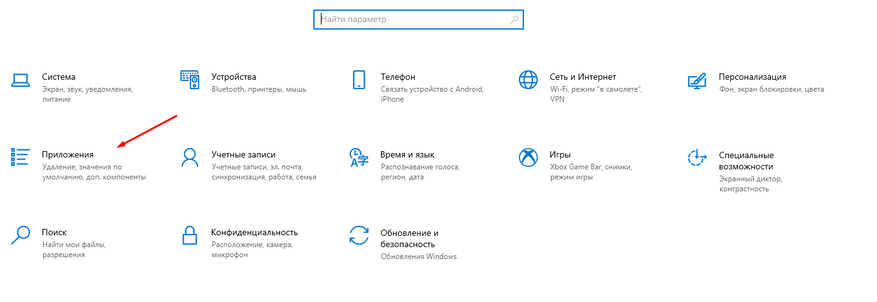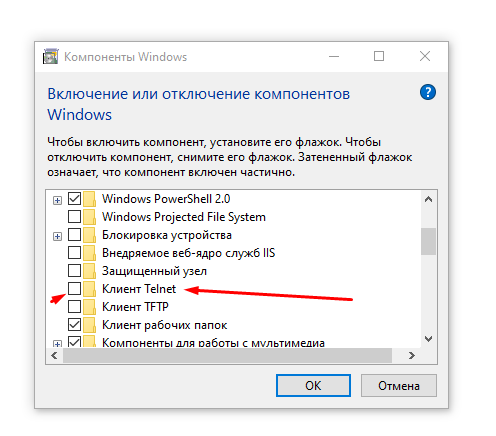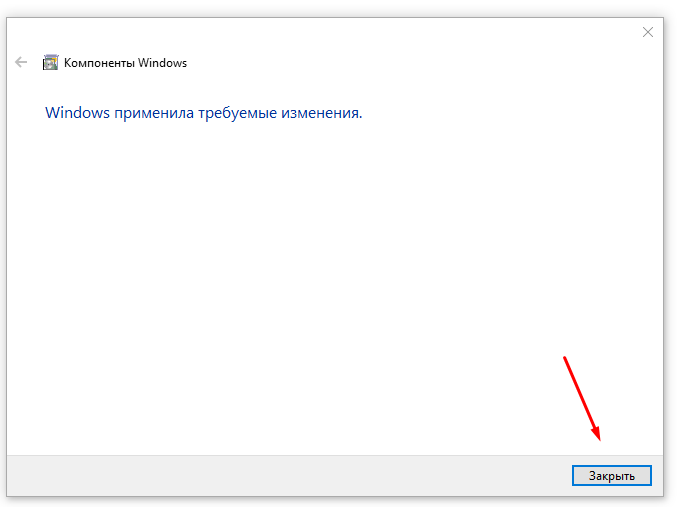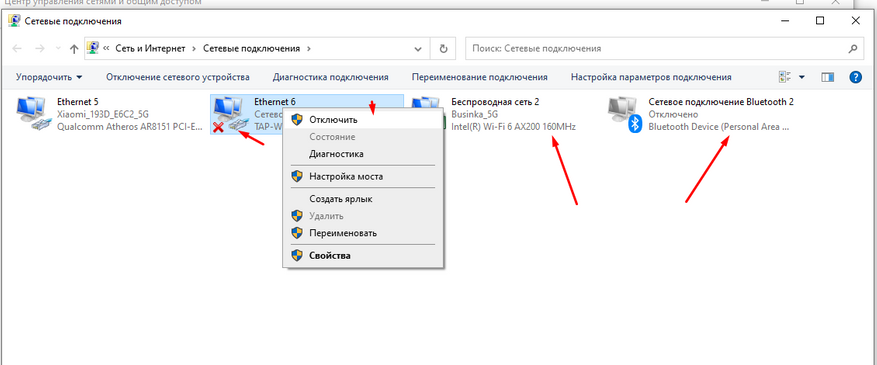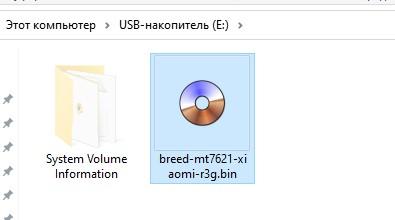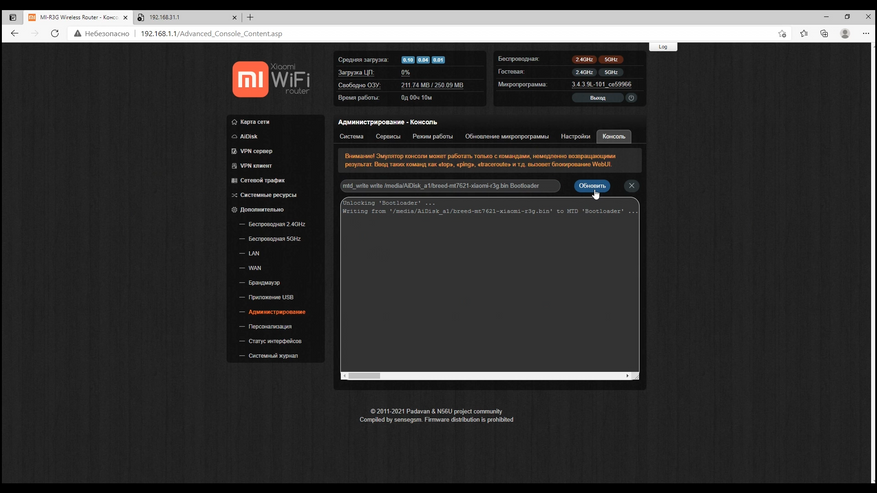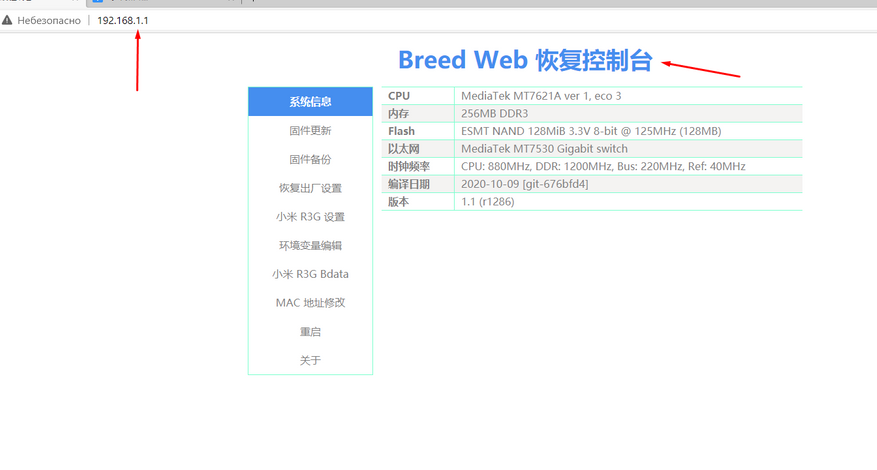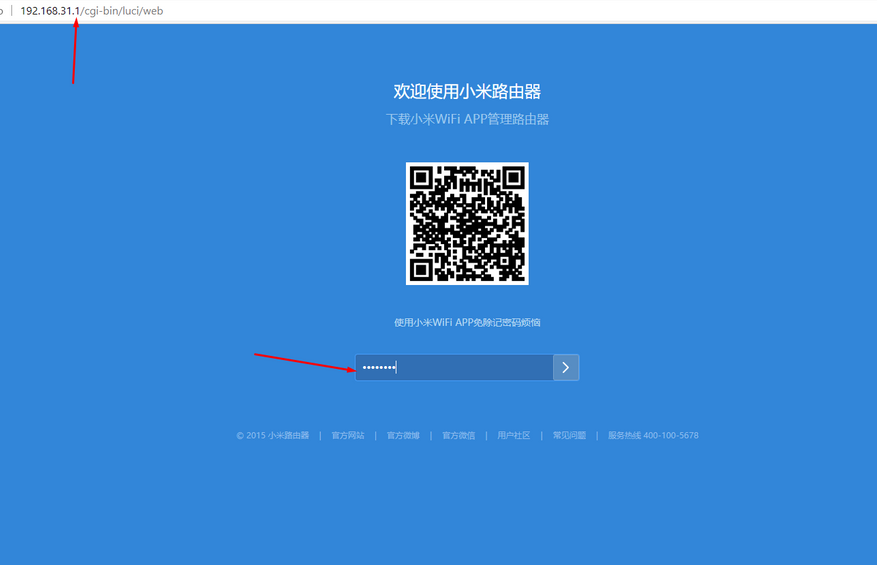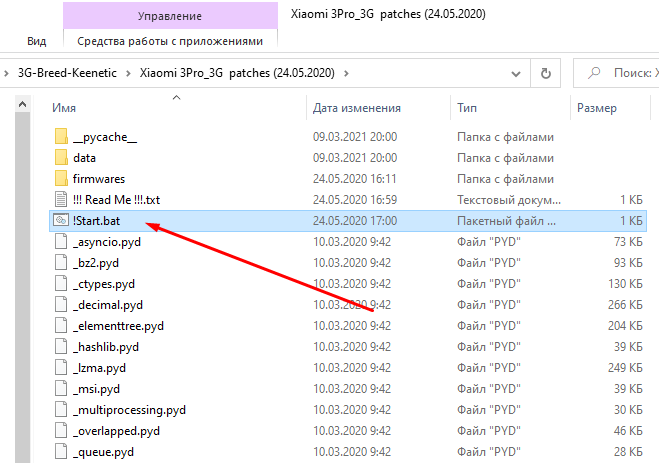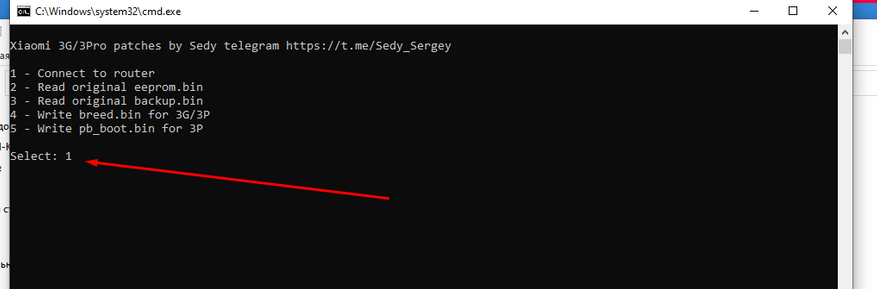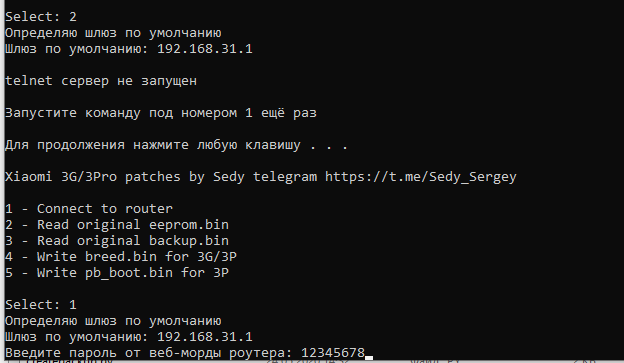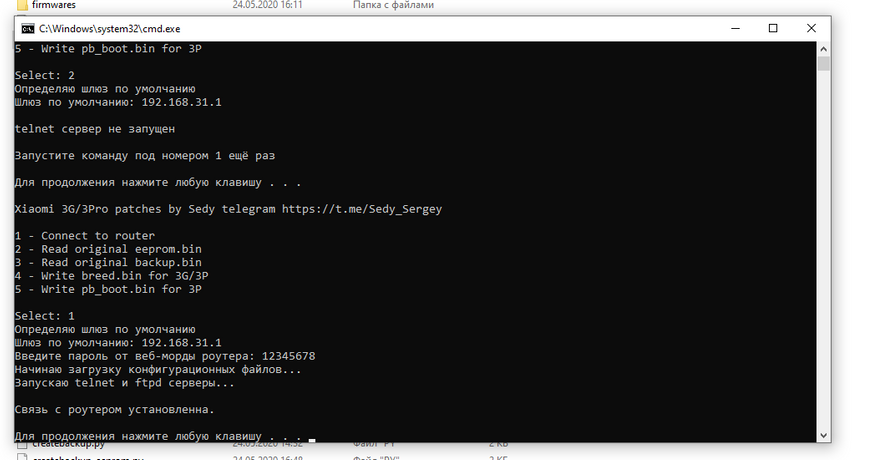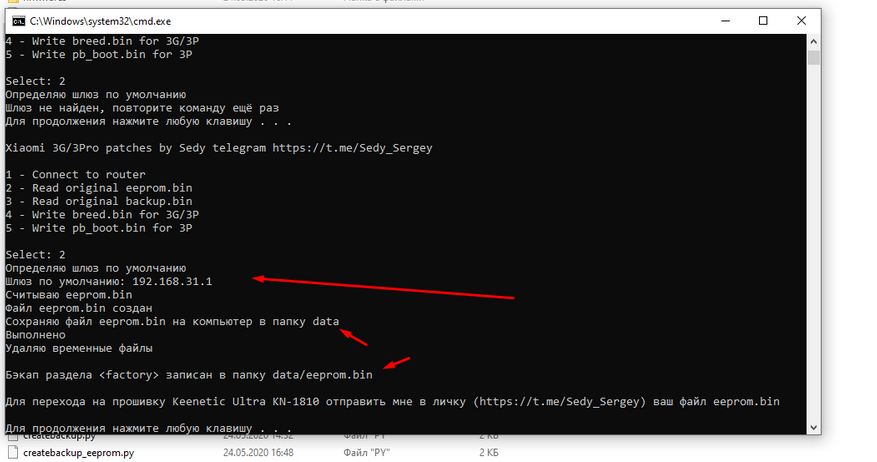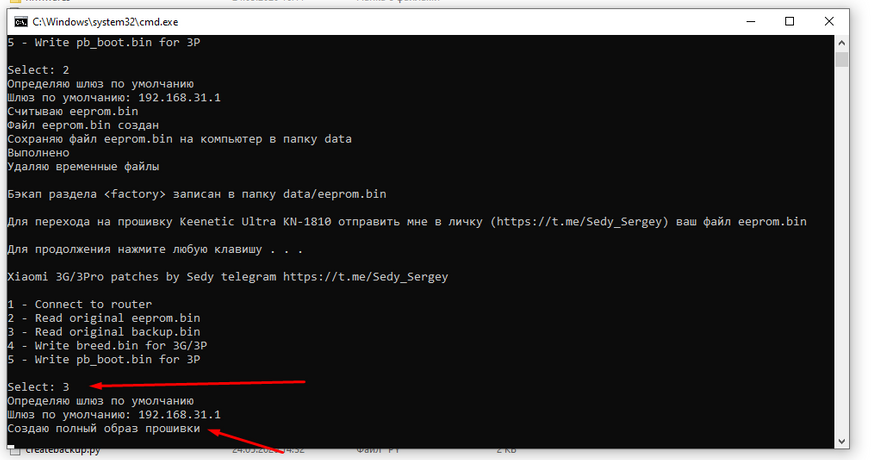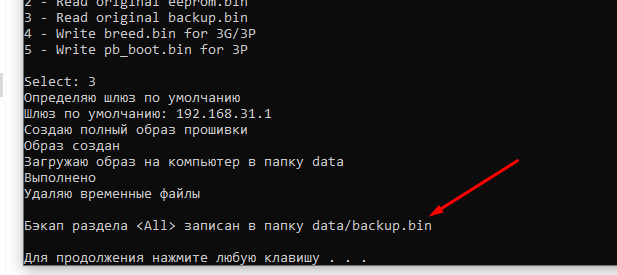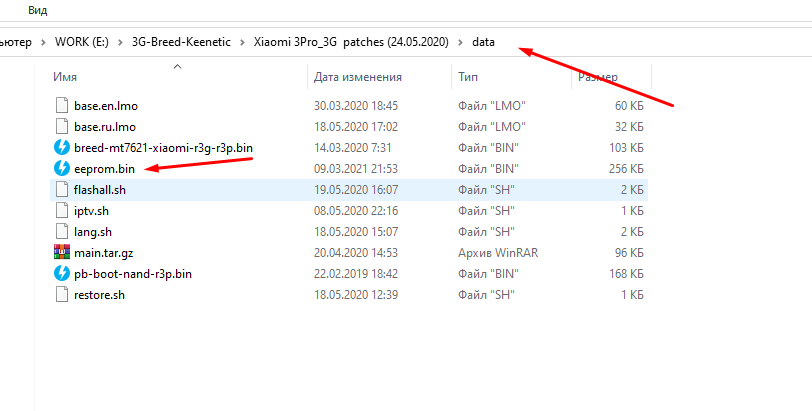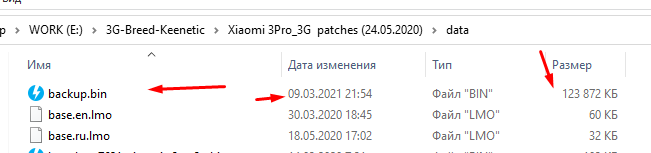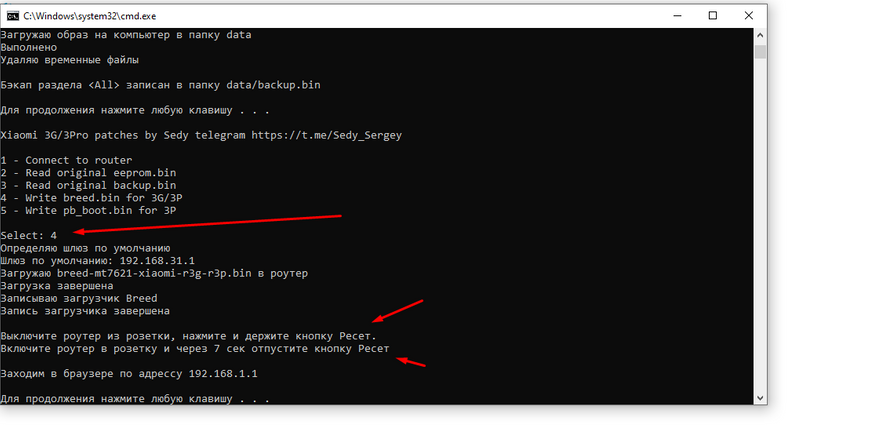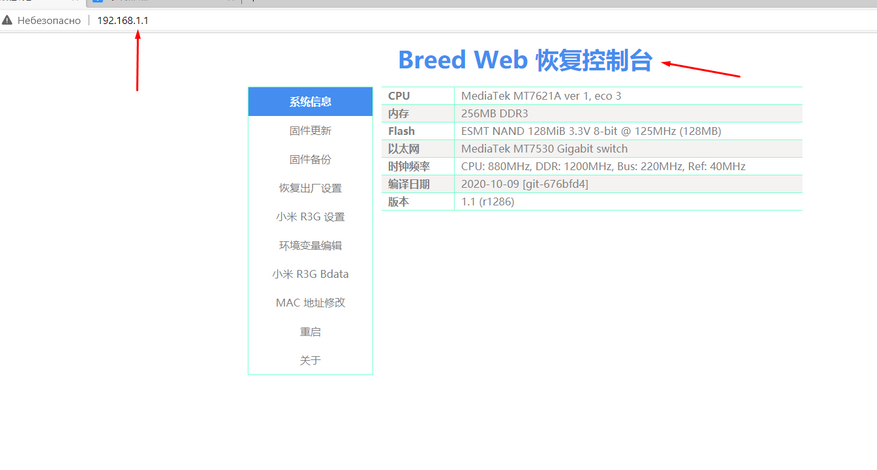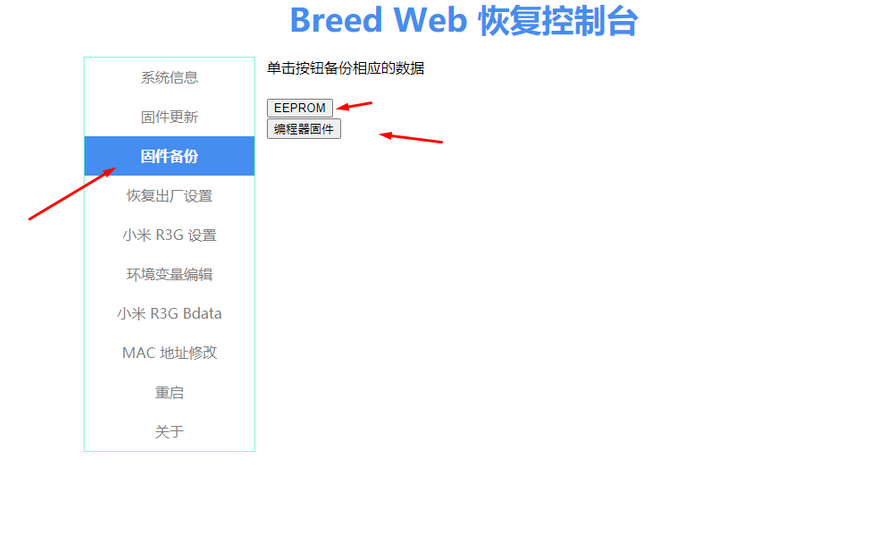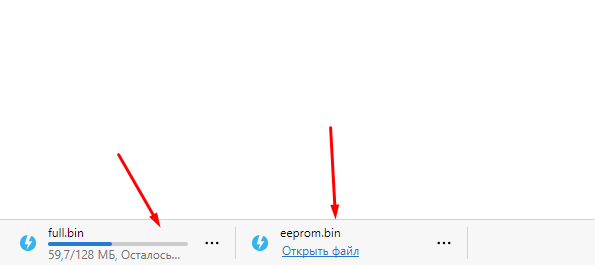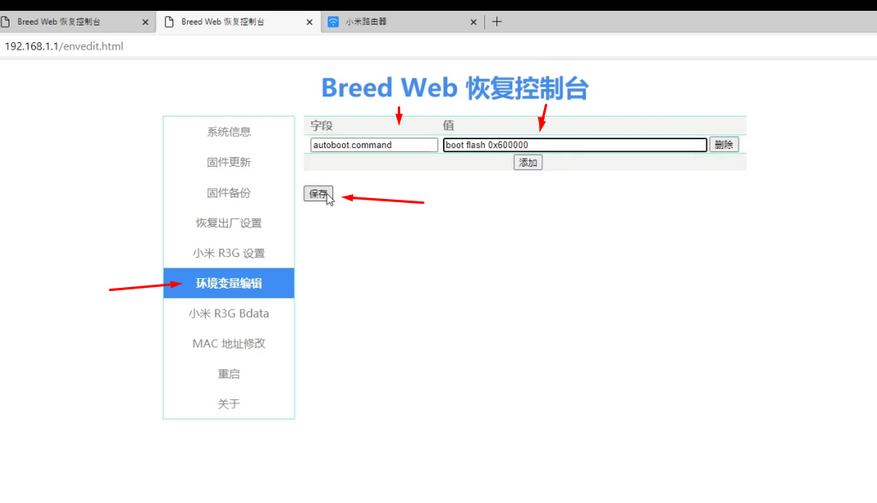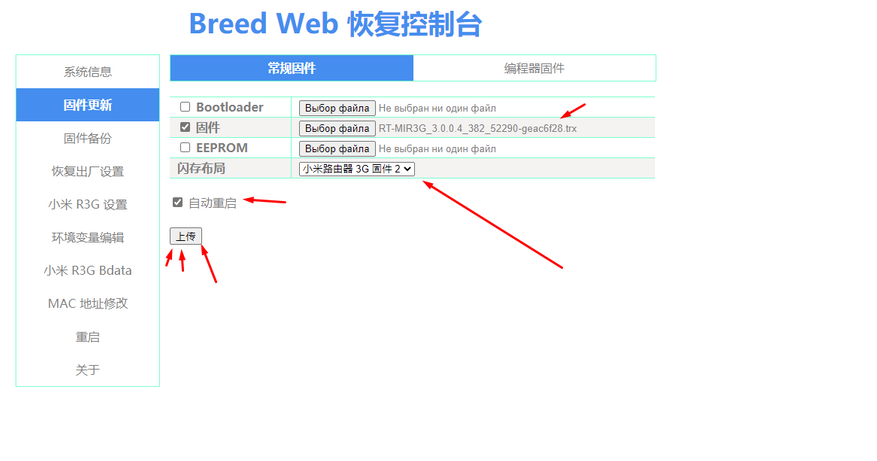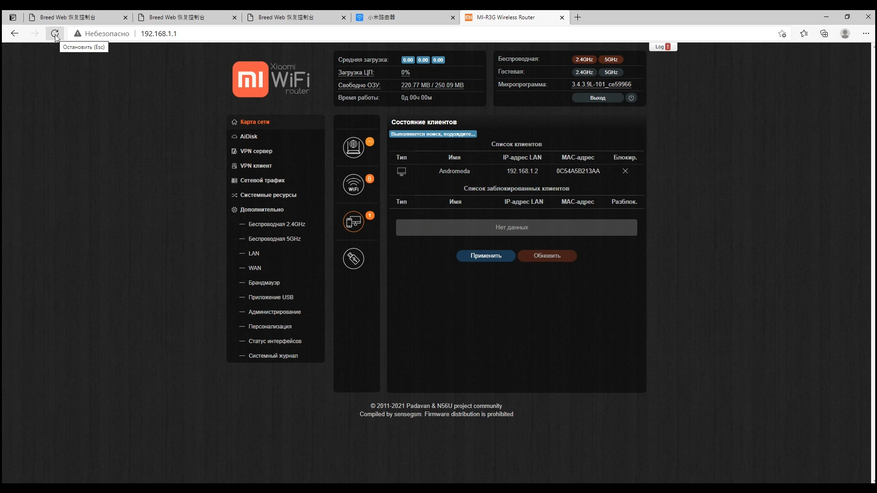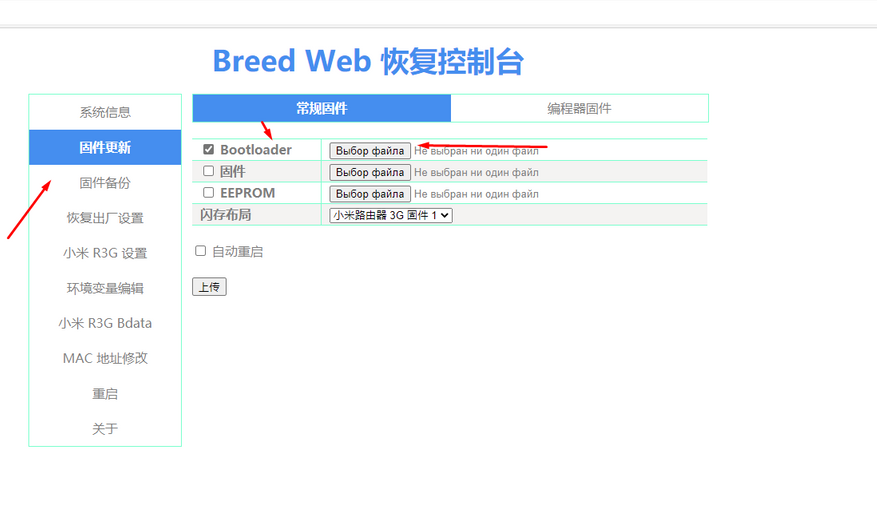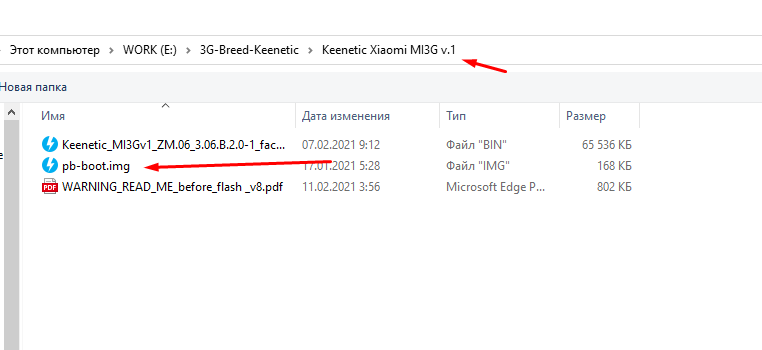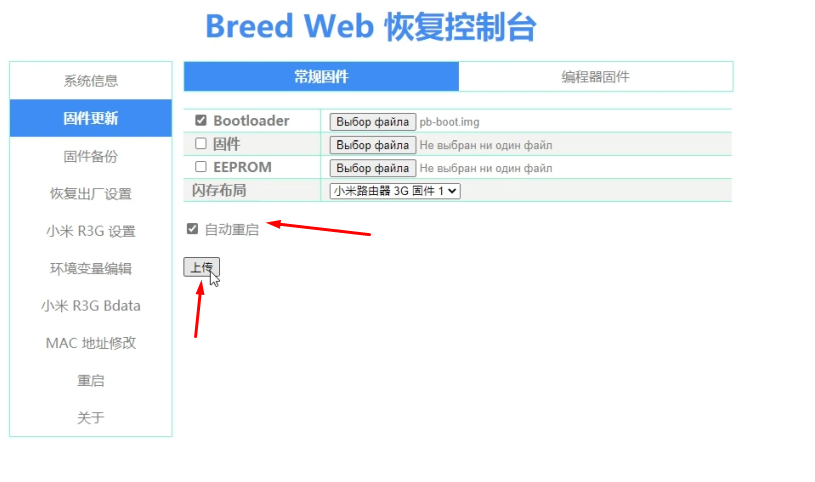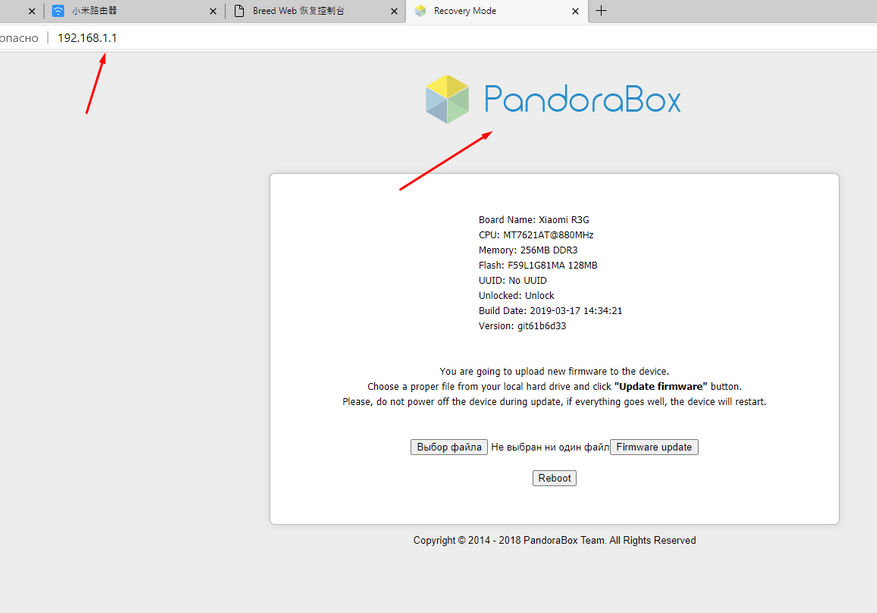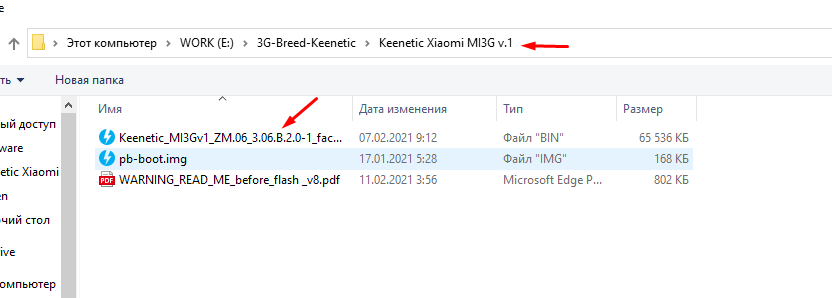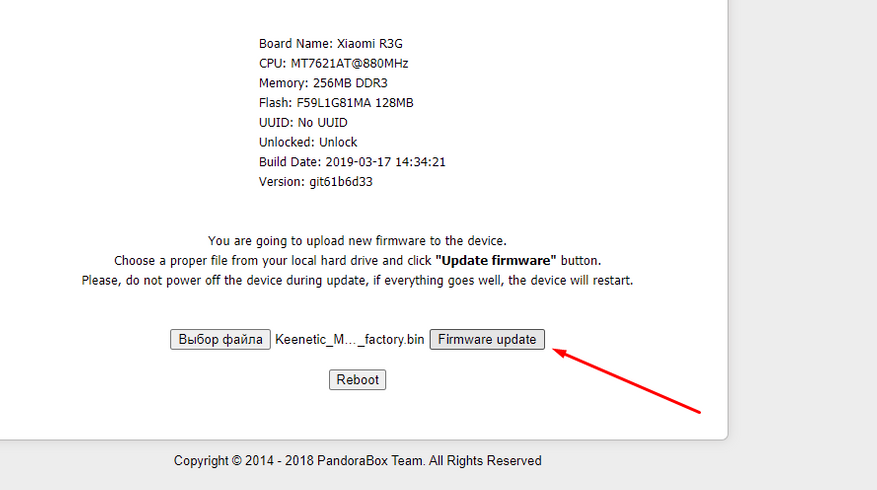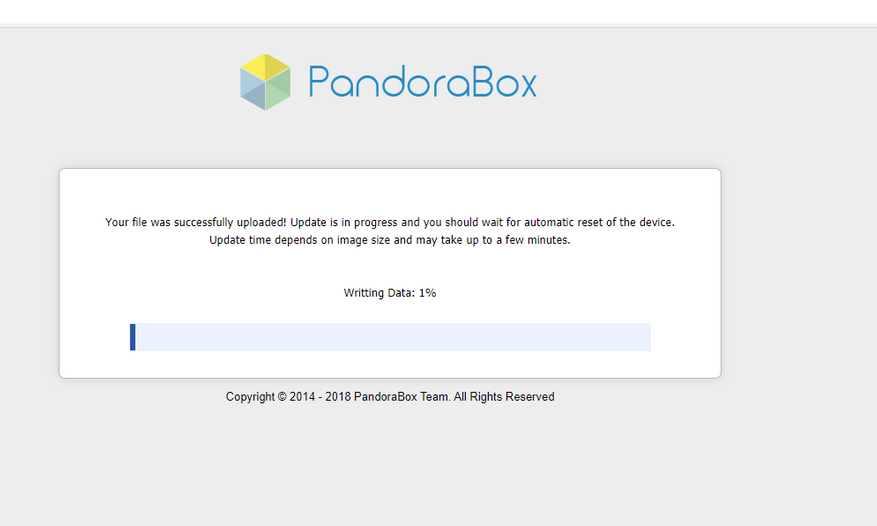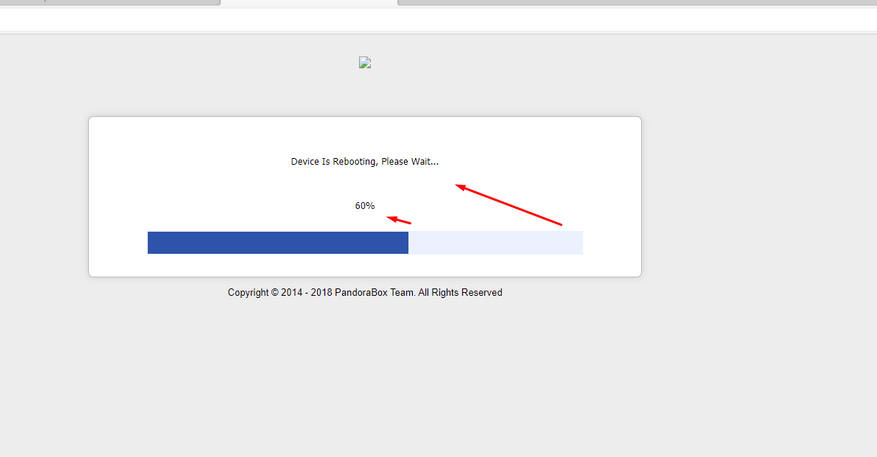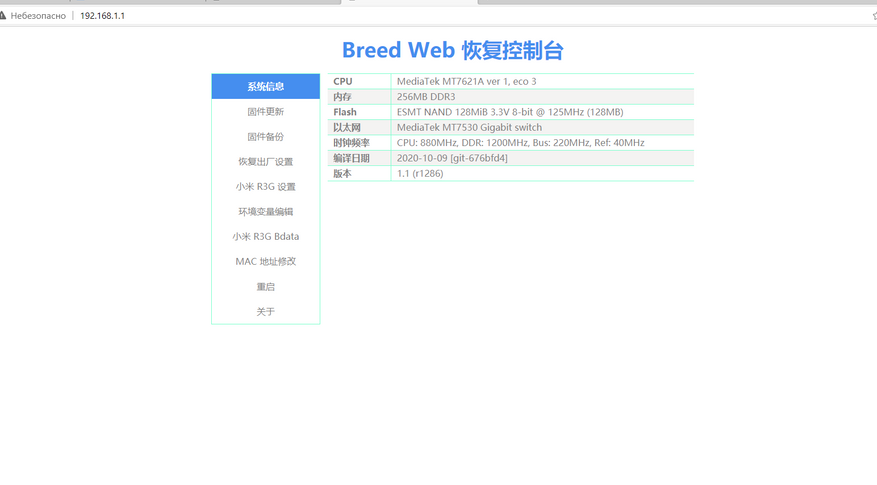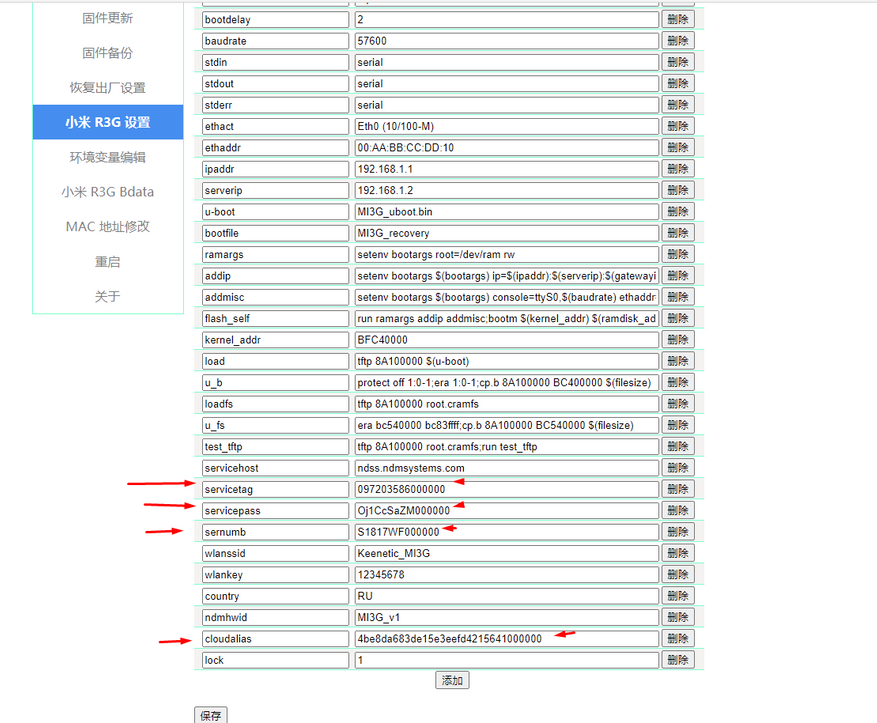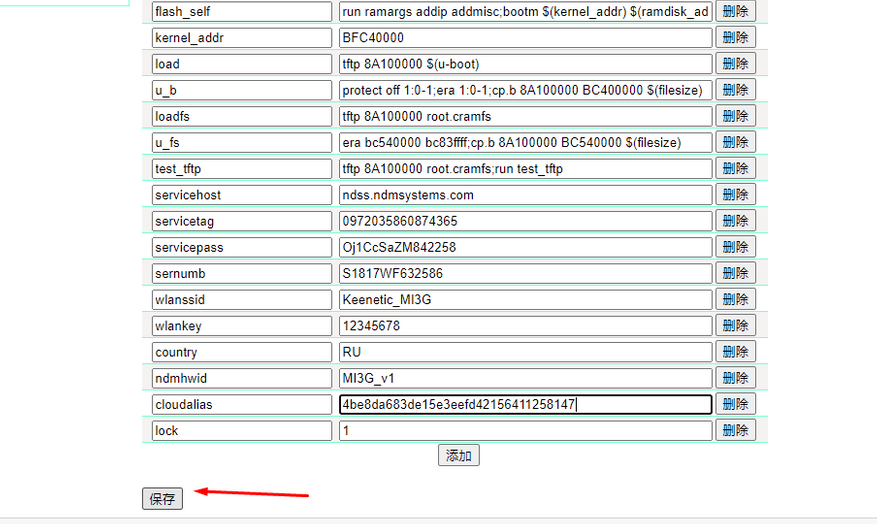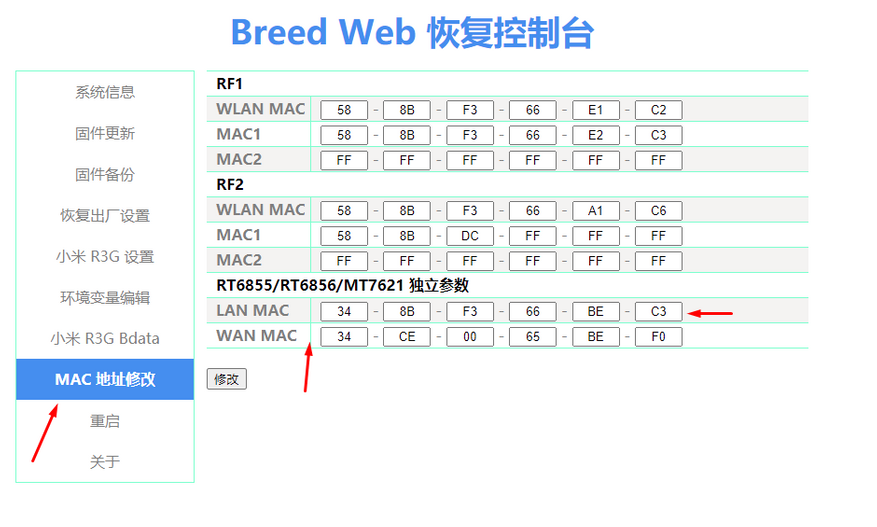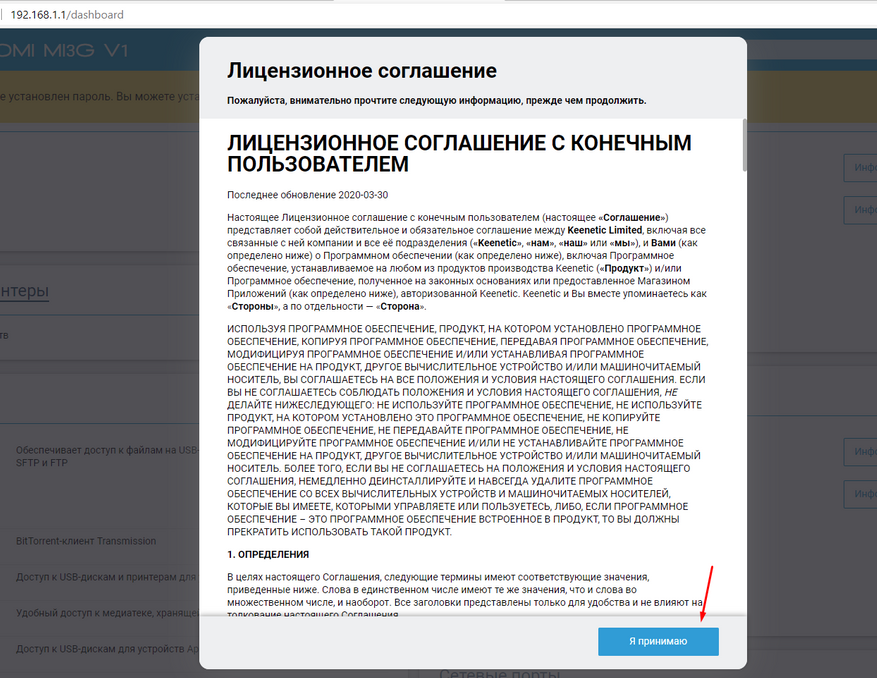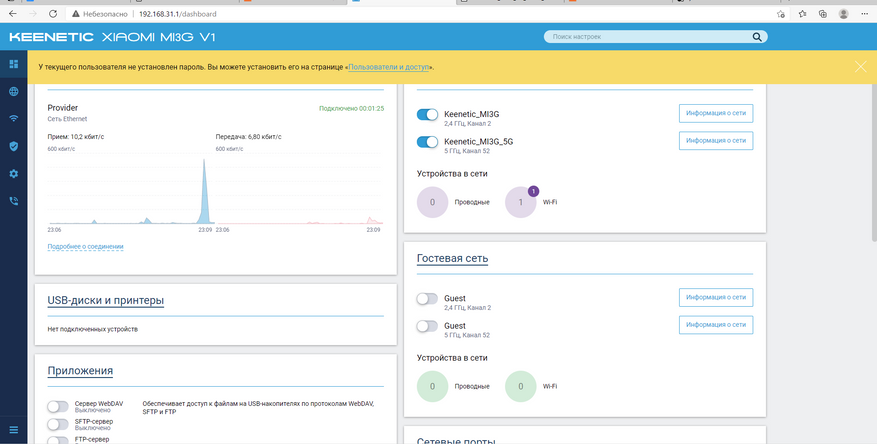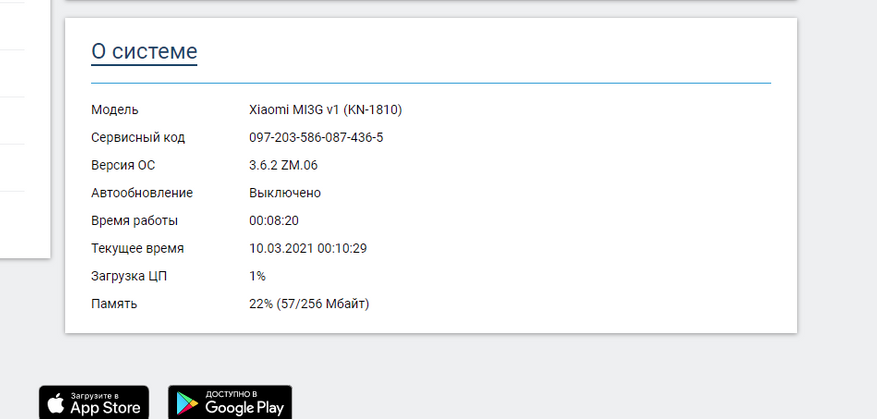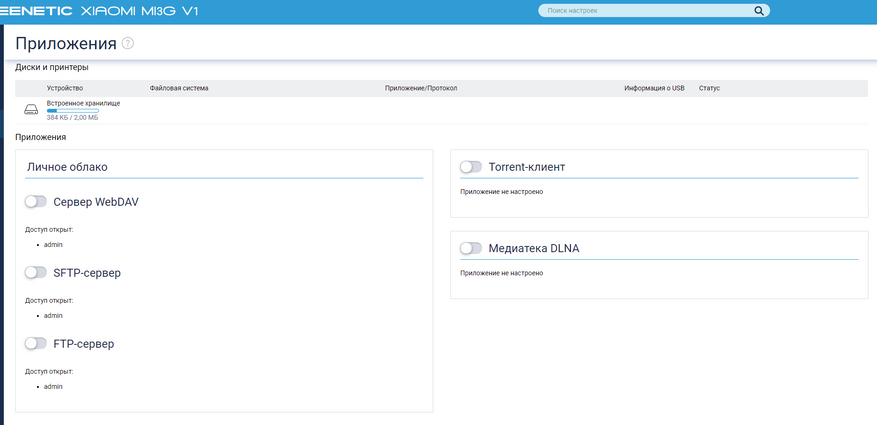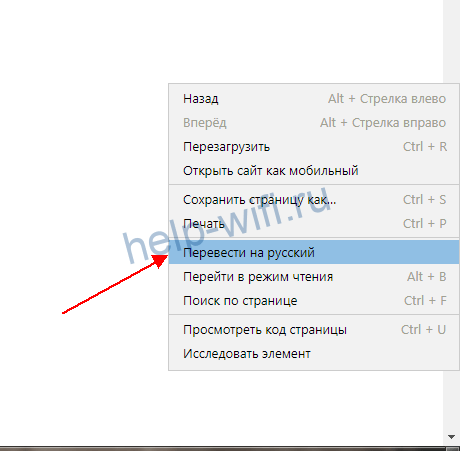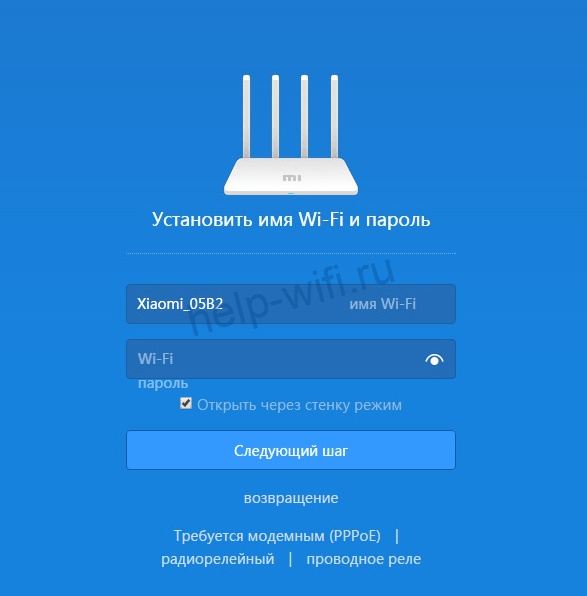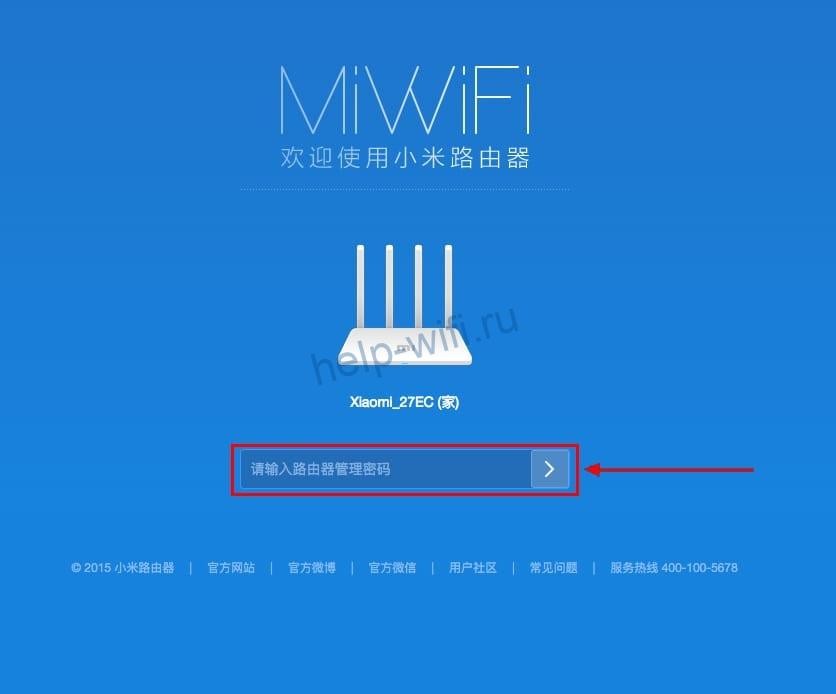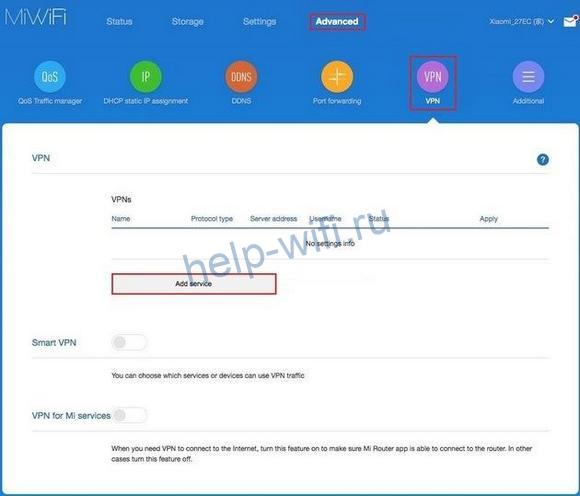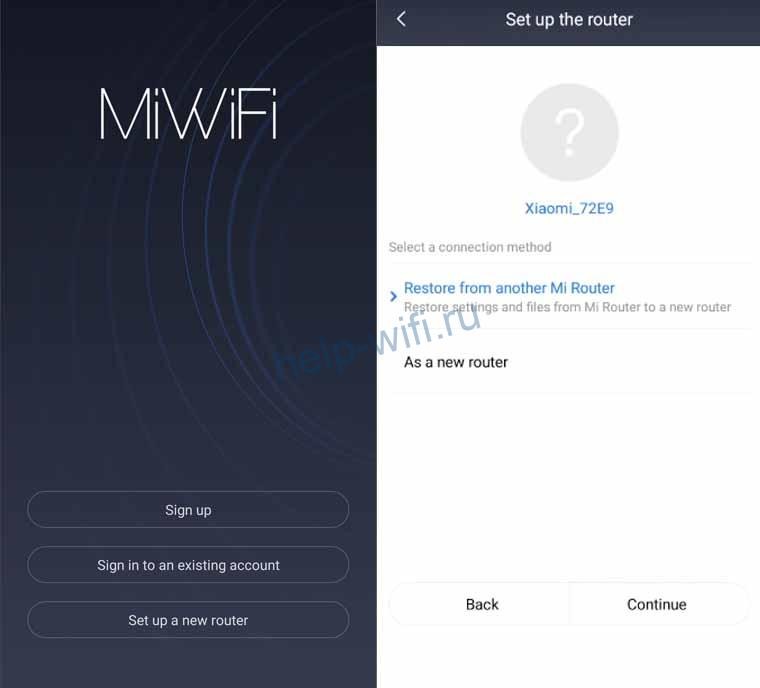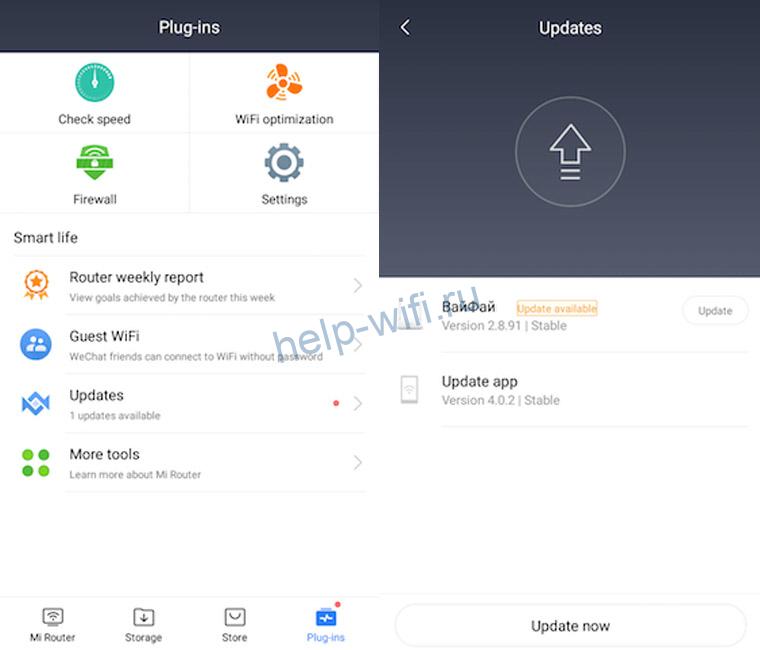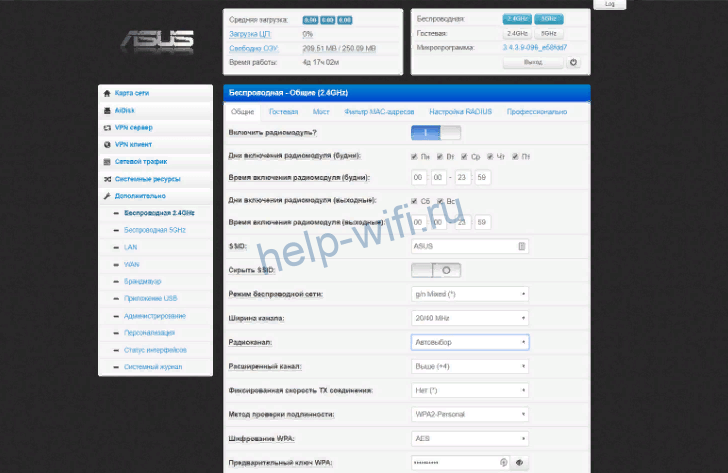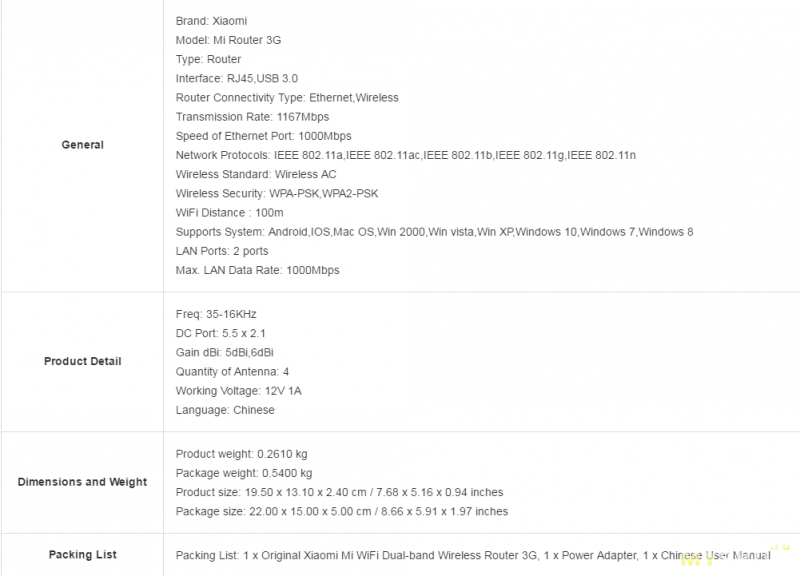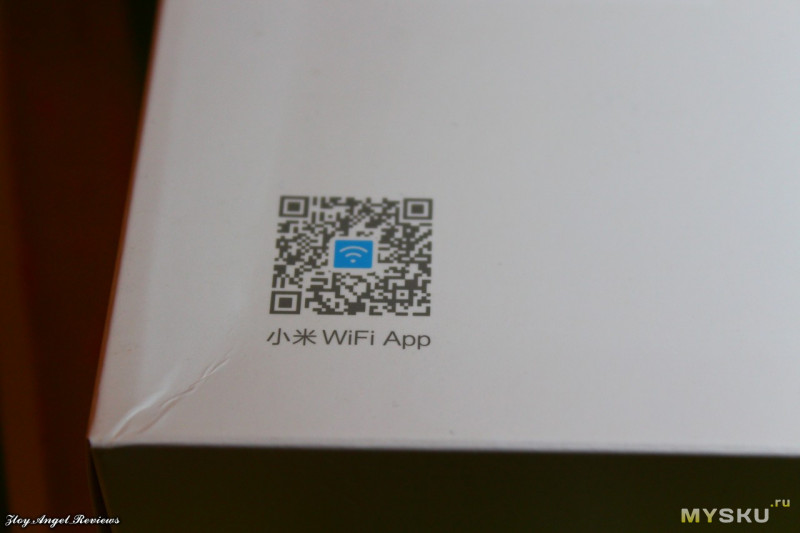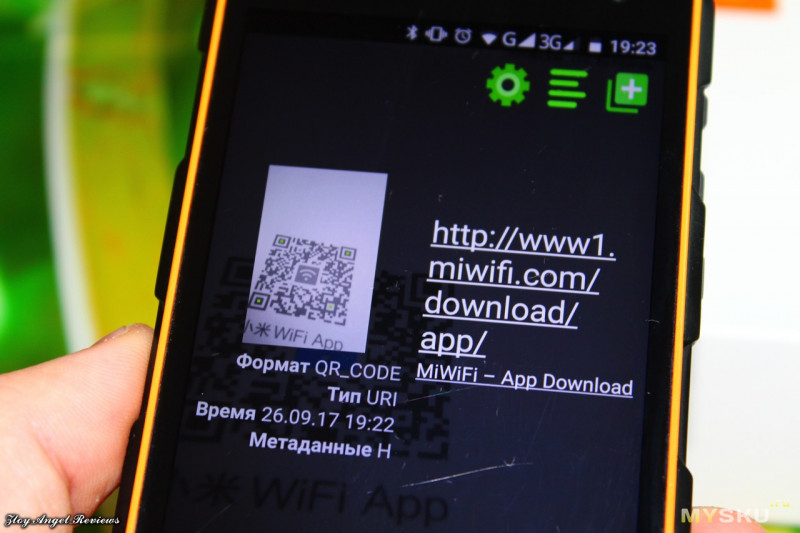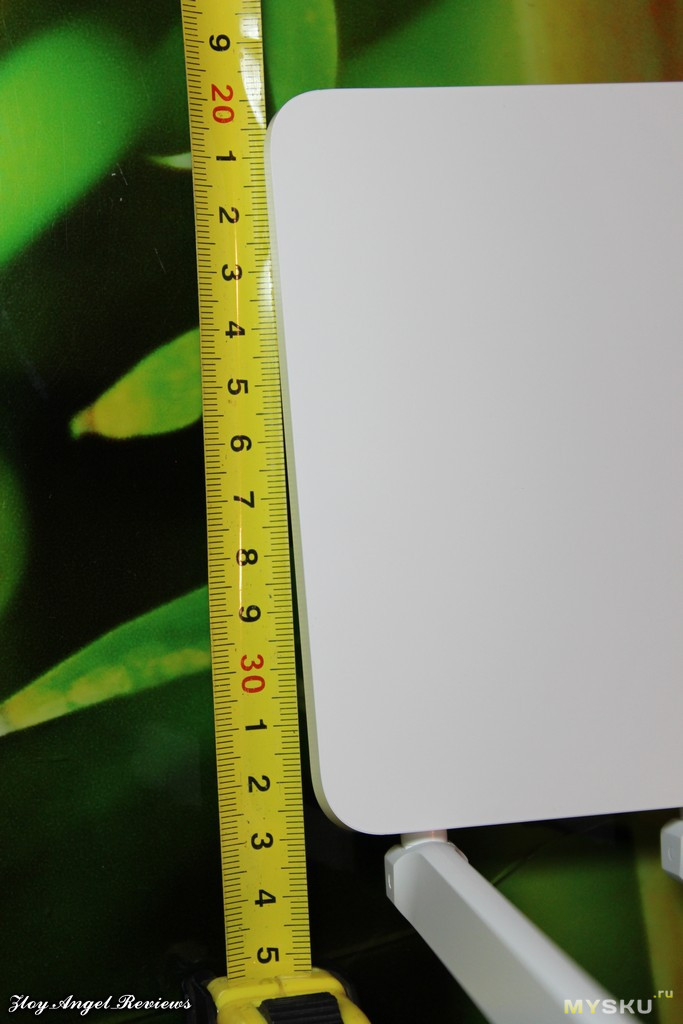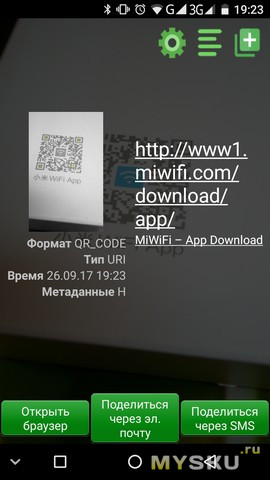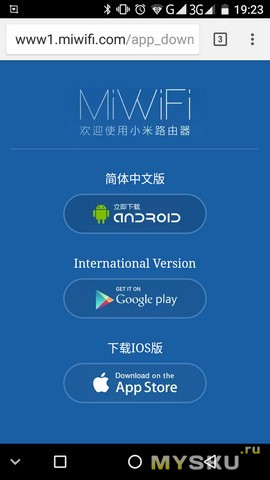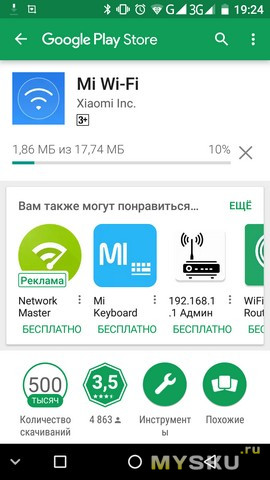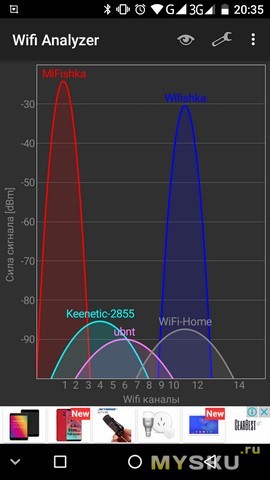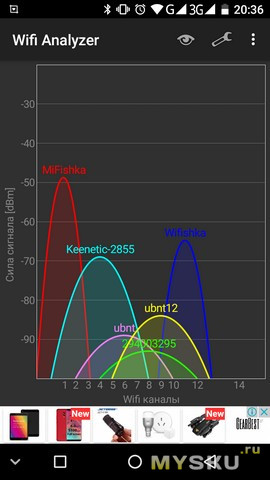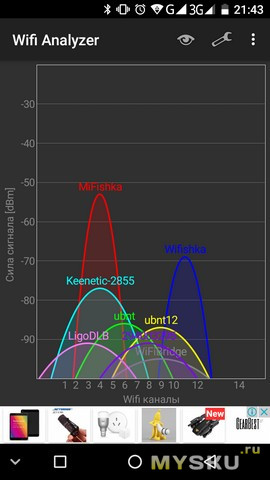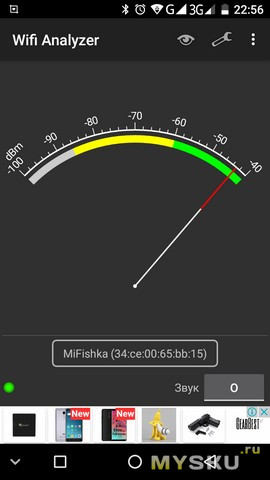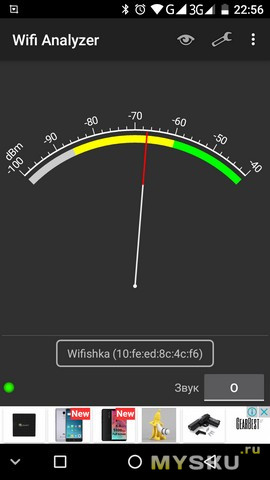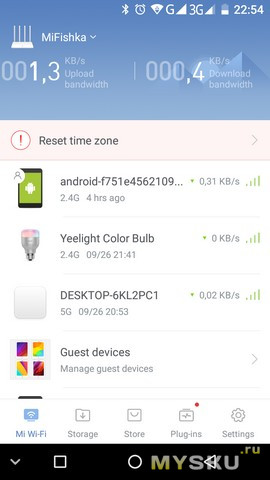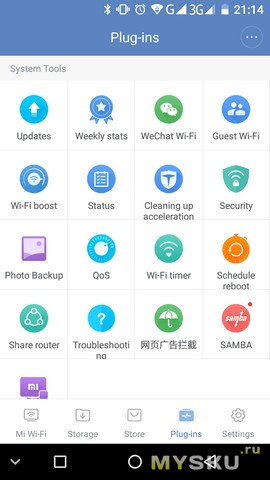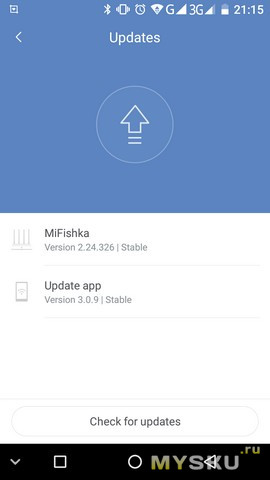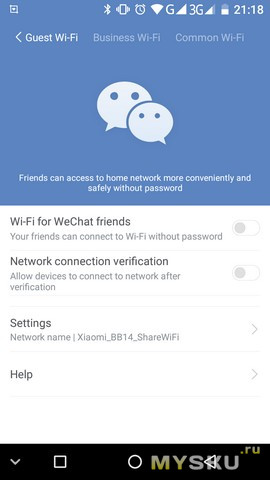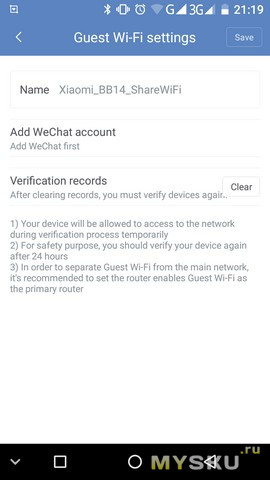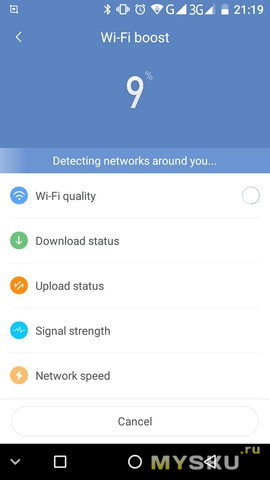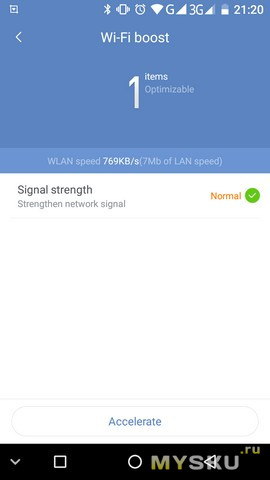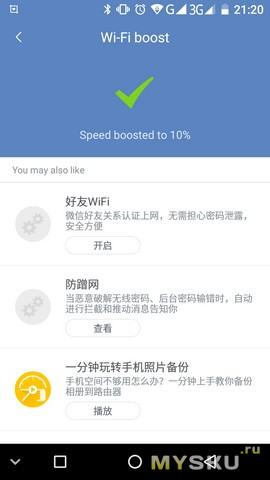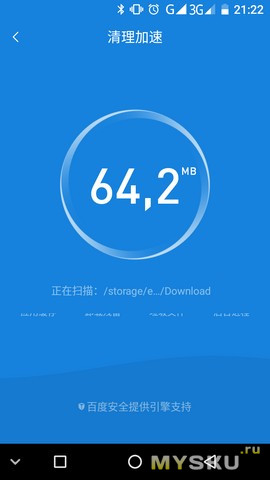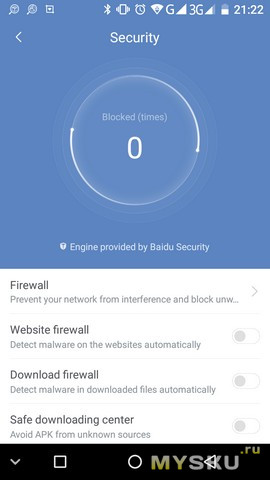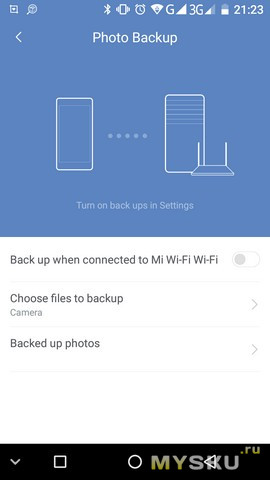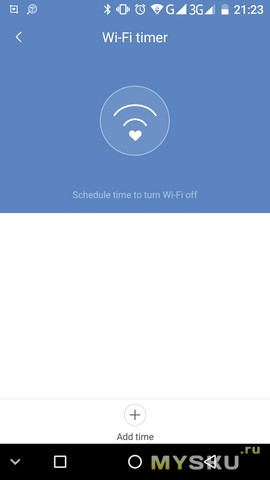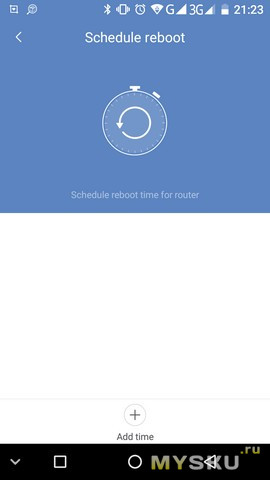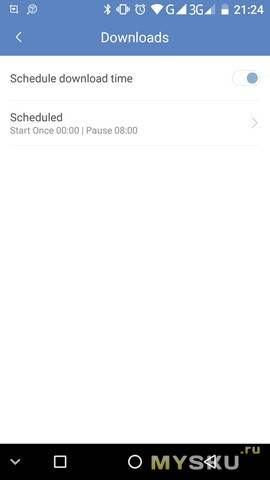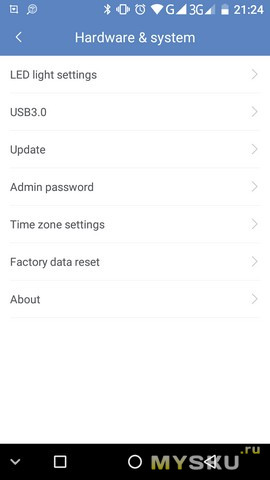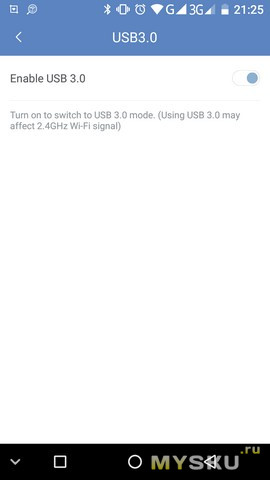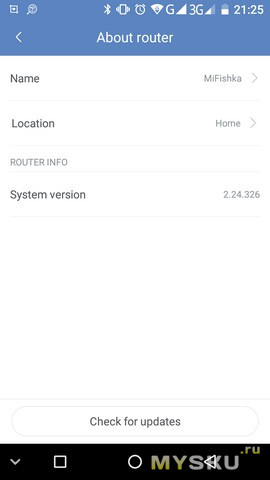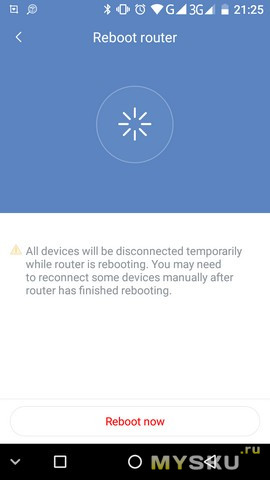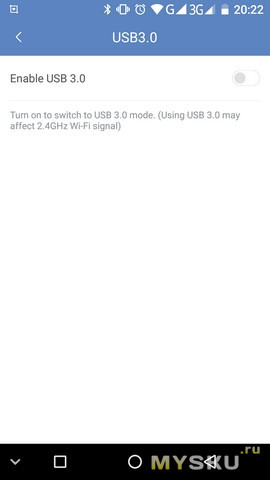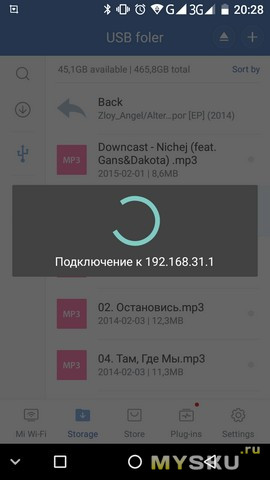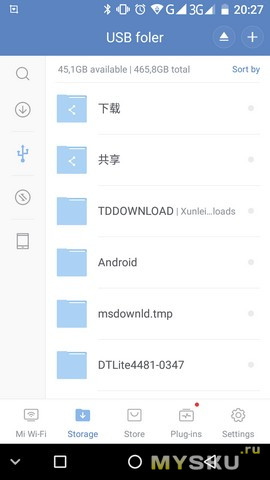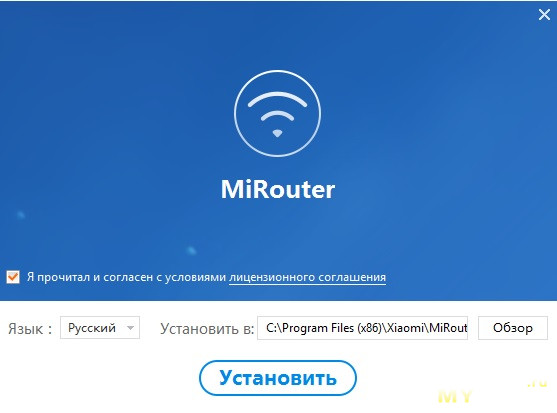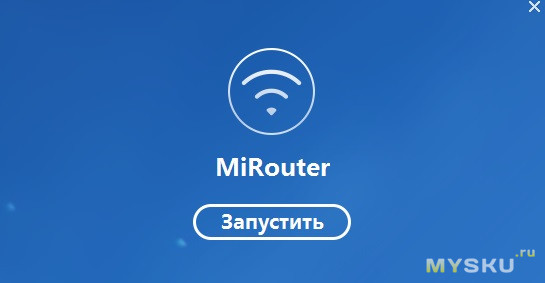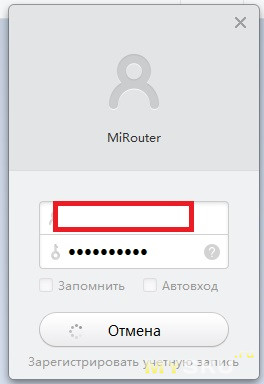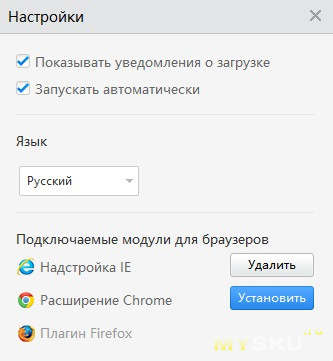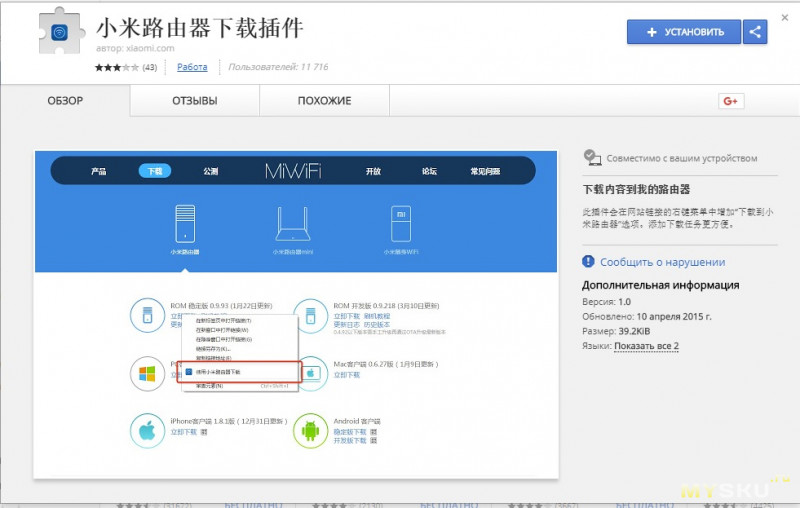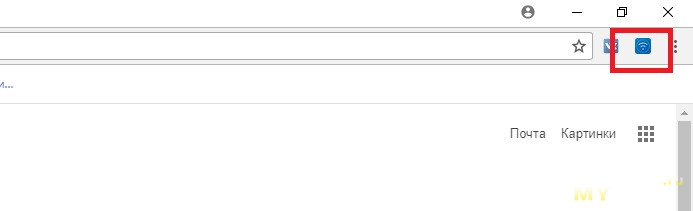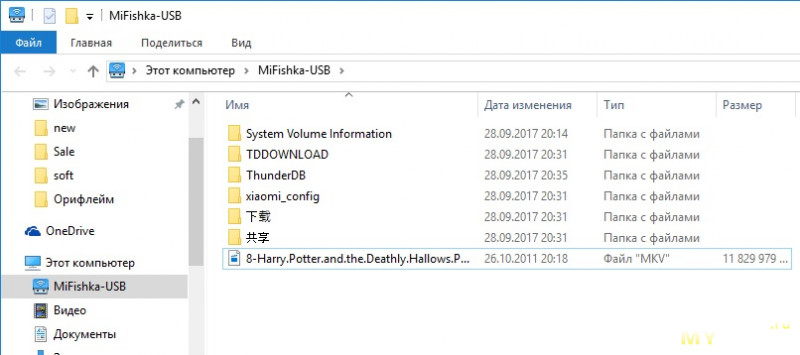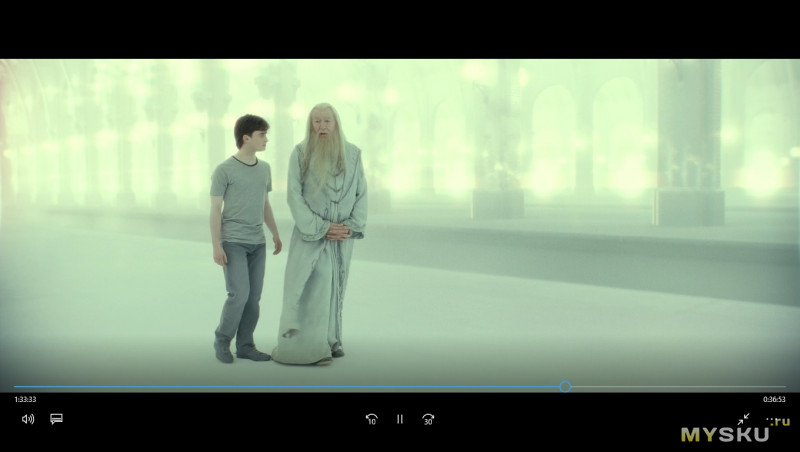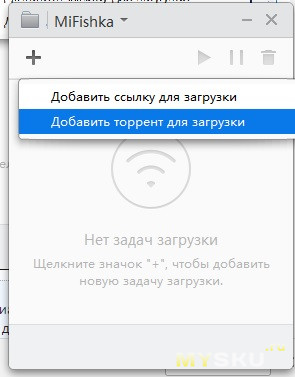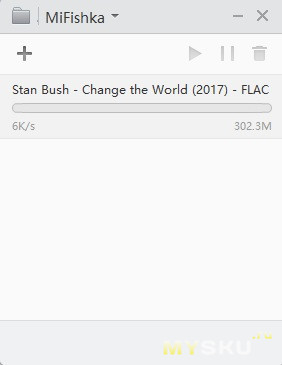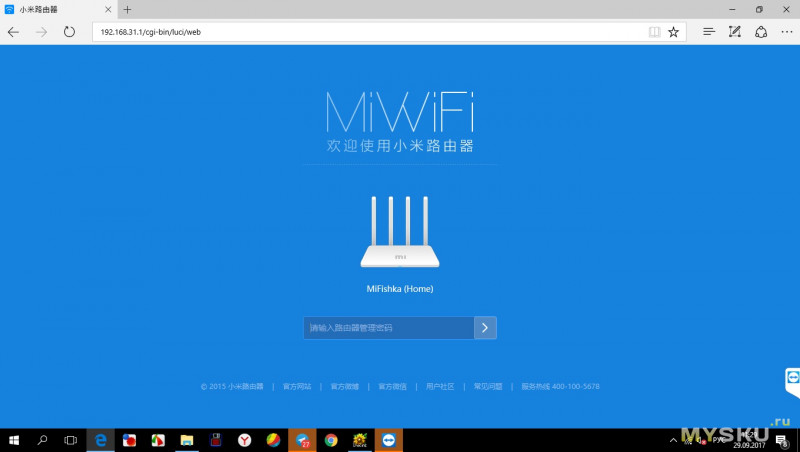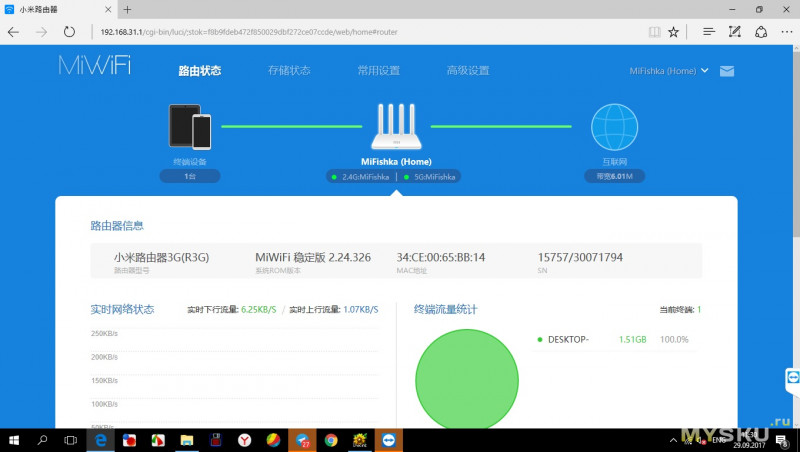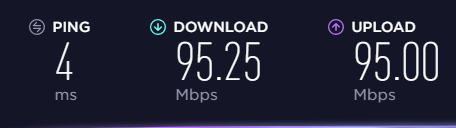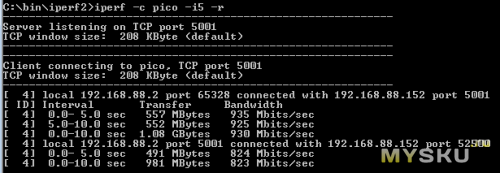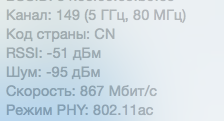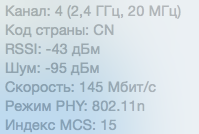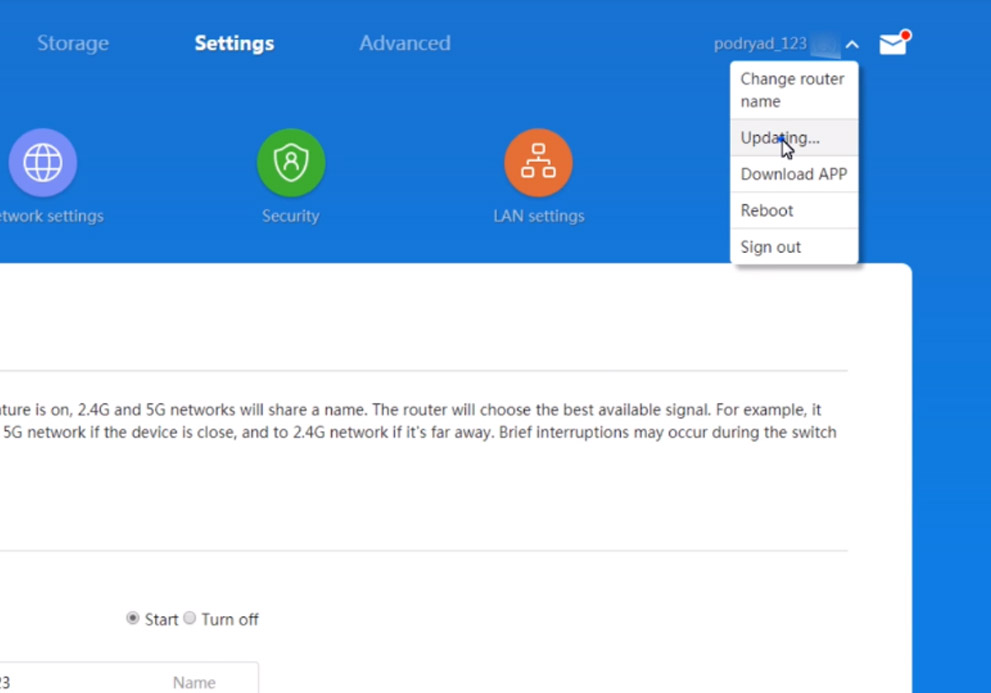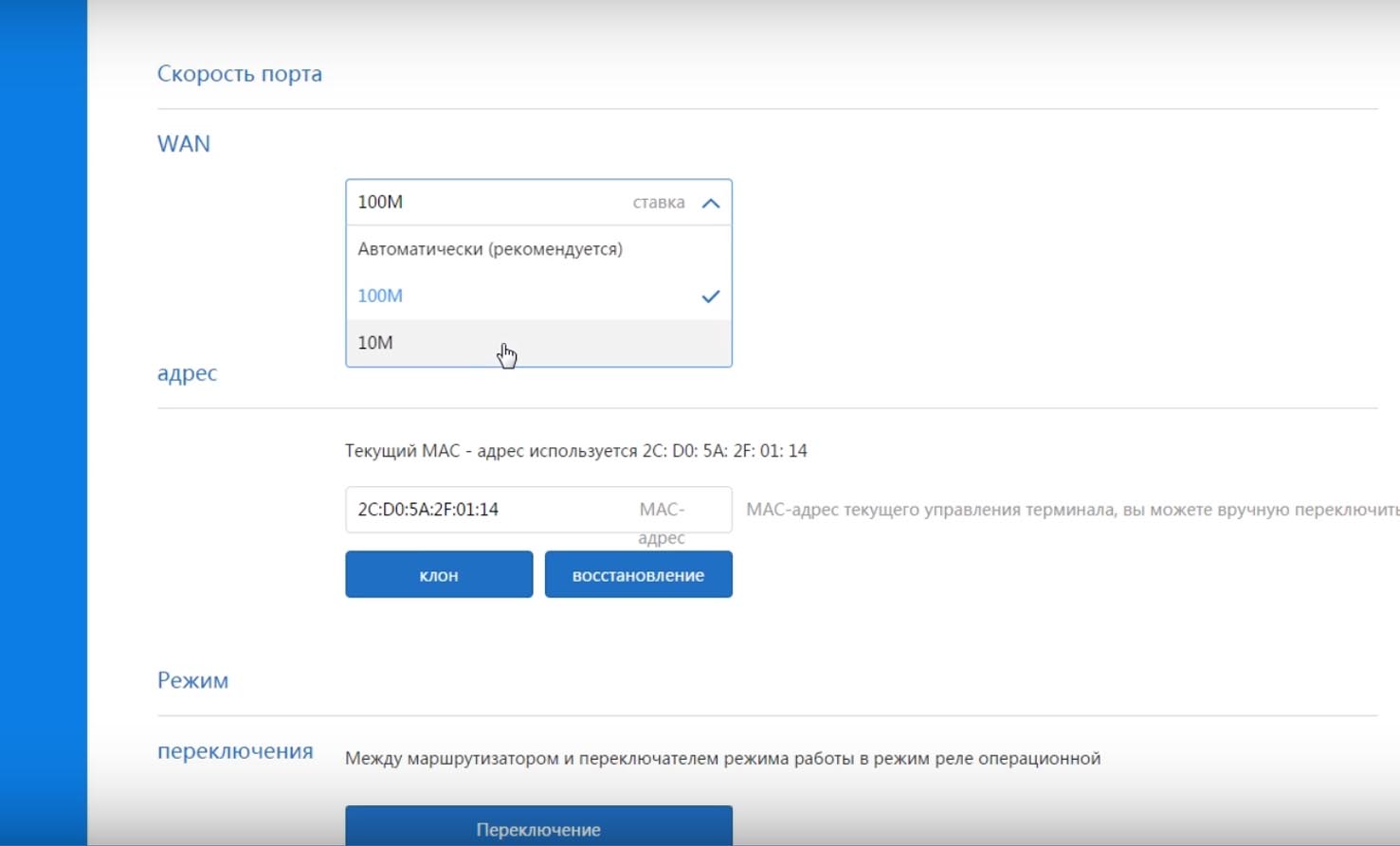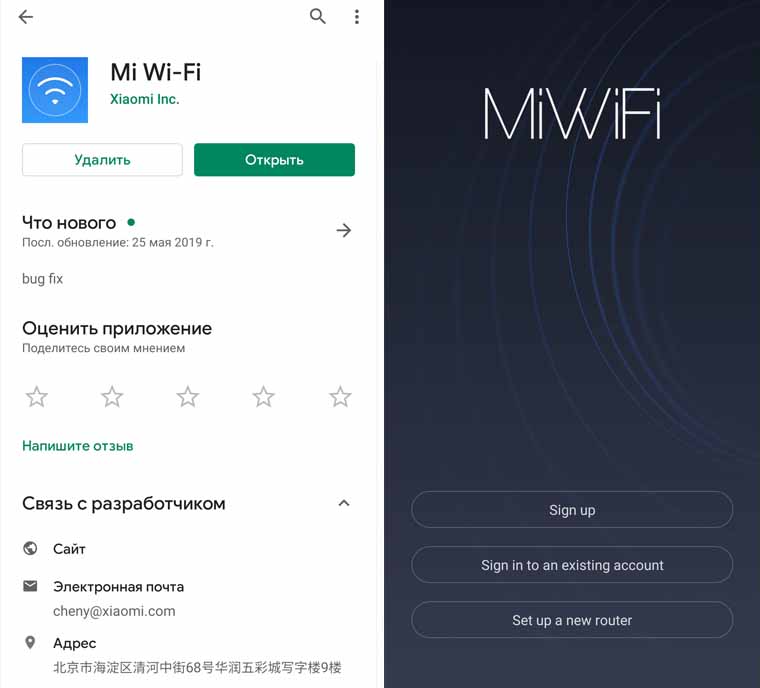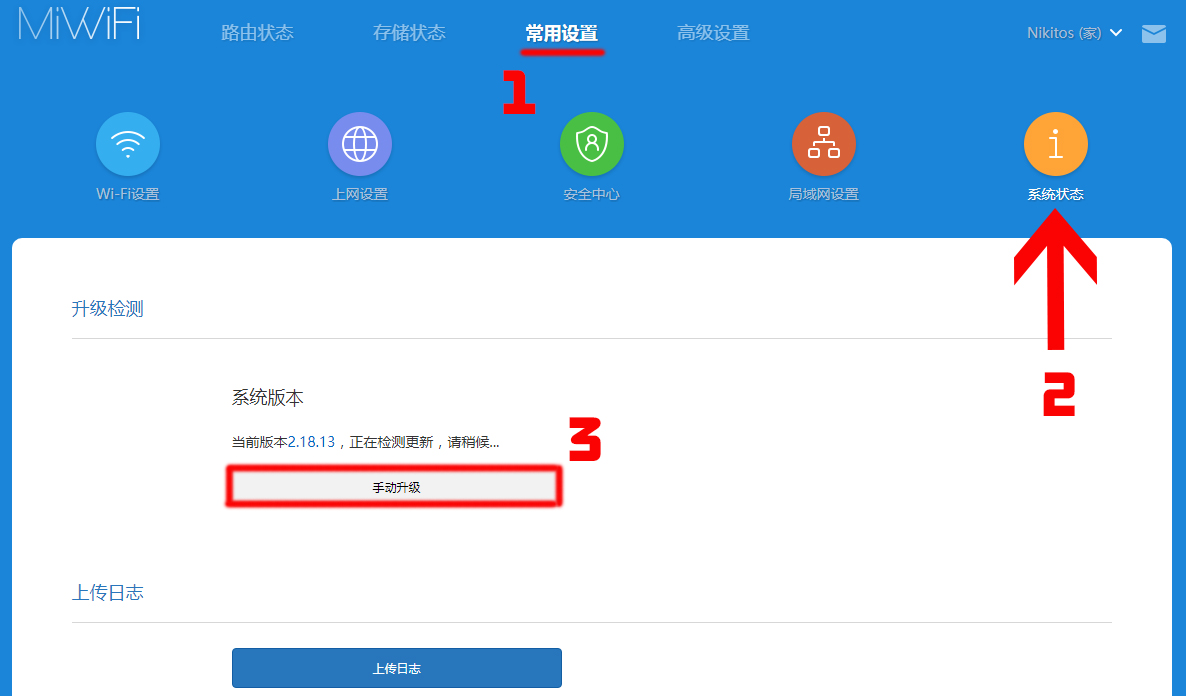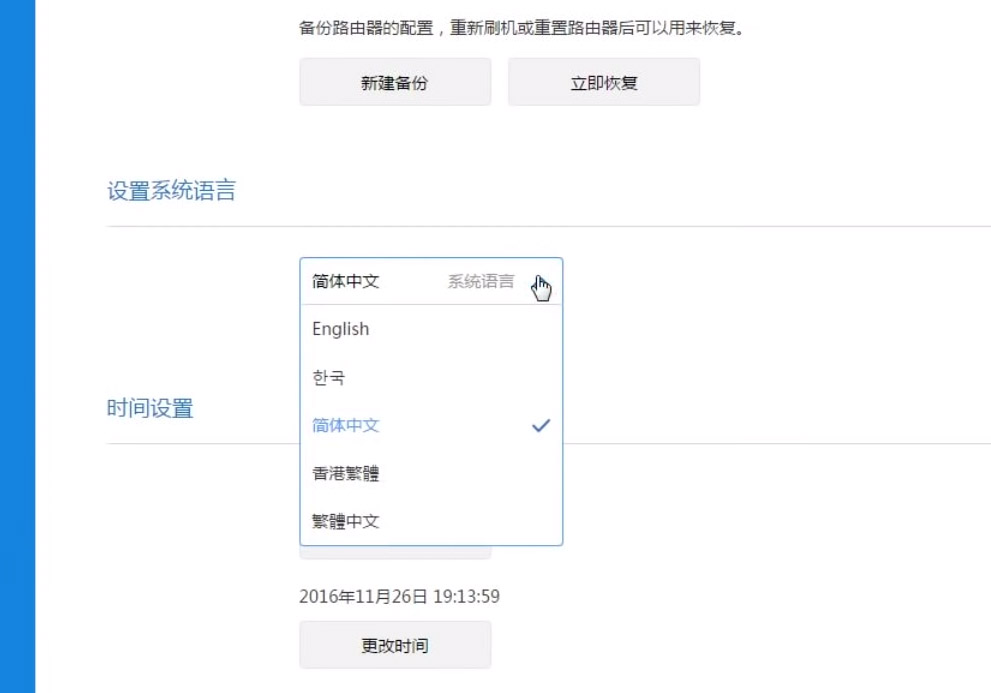Для работы проектов iXBT.com нужны файлы cookie и сервисы аналитики.
Продолжая посещать сайты проектов вы соглашаетесь с нашей
Политикой в отношении файлов cookie
Я давно выделил для себя практически идеальный роутер в плане цена/качество, и этим роутер стал Xiaomi 3G. Его я перепрошил в «Padavan» и роутер стал уже более функционален и с очень стабильной работой. Но время не стоит на месте, технологии тоже. Поэтому сейчас сменить прошивку со стоковой MiWiFi или с Padavan на OpenWRT уже дело, практически 2 минут. Все дело в установке другого загрузчика – BREED, благодаря которому можно менять прошивки на роутере, как перчатки, используя только скрепку и кнопку reset. Функционала в целом хватало, пока не появился роутер AC2100 и идея связать их WiFi в MESH сеть. А для этого необходимо на каждом роутере установить прошивку Keenetic.
Роутер Xiaomi 3G – КУПИТЬ
Все файлы для прошивки роутера в Keenetic и другие прошивки — СКАЧАТЬ
Мой канал в телеграмм @Lubops- ПОДПИСАТЬСЯ
Содержание
- Подготовка.
- Установка загрузчика Breed из под прошивки Padavan
- Установка Breed из «стоковой» прошивки MiWiFi
- Установка прошивки Padavan из Breed
- Установка прошивки Keenetic на роутер mi 3G
- Обзор Keenetic на роутере Xiaomi 3G
- Подробная видео инструкция
- Вывод
Подготовка.
Выключить антивирус и брандмауэр. Скачать и разархивировать файлы для перепрошивки в корень диска D/E/F, отформатировать флешку в FAT32, разогнуть скрепку и найти Ethernet кабель любой длины (до 100 метров 
Если у вас кроме «родного» Дефендера не установлен никакой, другой антивирус ( что правильно 
Все действия актуальны для Windows 10. Но по умолчанию в Win10 не установлен клиент Telnet, устанавливаем его. «Параметры Windows» — «Приложения».
Делаем все как на скриншотах
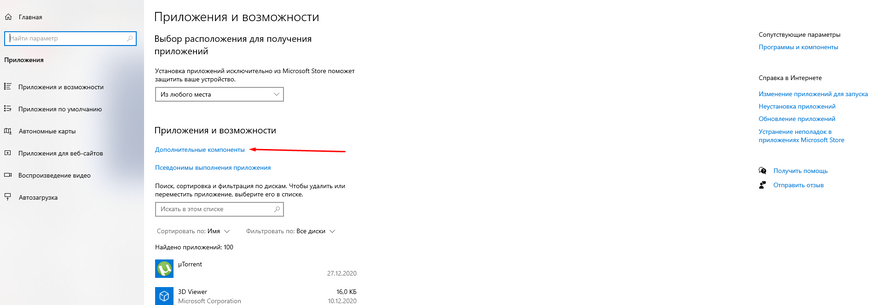
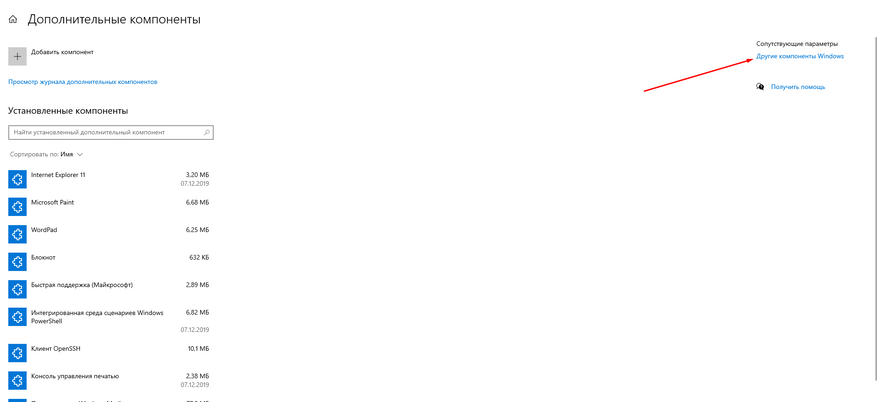
СТАВИМ галочку напротив «Telnet клиент«
Завершаем установку.
Установка загрузчика Breed из под прошивки Padavan
Если прошивку Padavan вы устанавливали достаточно давно, допустим по этой инструкции:
То сейчас необходимо сделать следующие шаги: соединяем роутер Ethernet кабелем LAN-порт ПК (или ноутбука).
После этого отключаем беспроводные и прочие интерфейсы, кроме нашего LAN подключения.
Теперь достаем флешку, желательно до 4 Гб, и форматируем ее в файловую систему — Fat32. Из папки «3G-Breed-Keenetic\Firmware» копируем на флешку файл под названием breed-mt7621-xiaomi-r3g.bin.
Вставляем флешку в USB порт роутера Xiaomi 3G. И переходим в административную часть роутера по адресу http://192.168.1.1 У вас этот адрес может быть немного другим, все зависит от настроек локальной сети в роутере. Переходим в пункт «Администрирование» — «Консоль». В консоли вводим команду «mount» для проверки подключенных к роутеру накопителей.
Исходя из того, как «обозвалась» ваша флешка изменяем команду «mtd_write write /media/AiDisk_a1/breed-mt7621-xiaomi-r3g.bin Bootloader» где вместо AiDisk_a1 вписываем данные, из окна выше. В моем случае правильно будет «mtd_write write /media/DISK_IMG/breed-mt7621-xiaomi-r3g.bin Bootloader»
Вставляем новую команду «mtd_write write /media/DISK_IMG/breed-mt7621-xiaomi-r3g.bin Bootloader» в строку и нажимаем обновить.
Спустя пару минут, отключаем флешку из роутера, вытаскиваем штекер питания и зажимаем кнопку «Reset» тонкой скрепкой, в задней части роутера. после этого подключаем питание, не отпуская Reset. Считаем до 7, и убеждаемся, что светодиод на передней панели начал быстро моргать синим цветом. После этого, вытаскиваем нашу скрепочку.
Обновляем страницу по адресу http://192.168.1.1 и попадаем в загрузчик Breed, из которого уже можно устанавливать, практически любую подходящую к mi3G прошивку.
Установка Breed из «стоковой» прошивки MiWiFi
Сбрасываем роутер на «дефолт», для этого удерживаем скрепкой кнопку Reset 10 секунд и ждем перезагрузки роутера. Делаем предварительную настройку «чистого» роутера, можно даже без интернета. Указываем пароль для WiFi и админки роутера.
Как и в случае прошивки из-под Padavan, отключаем ВСЕ сетевые интерфейсы, кроме того, к которому подключен Ethernet кабель. Переходим в папку прошивки «Xiaomi 3Pro_3G patches (24.05.2020)» и запускаем файл Start.bat
В открывшемся окне нажимаем 1 и ждем подключения к роутеру.
За скрипт спасибо Sedy c 4pda.ru! После того как шлюз определился вводим ваши учетные данные к административной панели miWiFi. В моем случае это admin и пароль 12345678. Жмем Enter.
Если все ок, получаем такую картинку с запущенными сервисами telnet и ftpd.
На всякий случай сохраняем оригинальный eeprom и backup, последовательно нажимая 2 и 3 в консоли скрипта.
Убеждаемся, что файлы создались, и сохраняем их для себя, в очень далекую папку, на всякий случай.
И теперь заливаем загрузчик Breed в мозги нашего роутера. Для этого жмем 4 и Enter. После этого выключаем роутер из розетки, зажимаем скрепкой и держим кнопку Reset. Подключаем роутеру питание, ждем 7-10 секунд, после того, как светодиод начнет моргать, отпускаем Reset.
Так же, очень рекомендую скачать оригинальный eeprom и backup, для этого переходим в 3тюю вкладку левого меню, и поочередно скачиваем eeprom и backup.
Установка прошивки Padavan из Breed
На примере установки прошивки Padavan, попробую показать, насколько просто и быстро можно установить практически любую прошивку на mi3G роутер. Переходим по адресу http://192.168.1.1 и попадаем в загрузчик Breed.
Сразу переходим в 6ой пункт левого меню и прописываем такие значения «autoboot.command boot flash 0x600000», после чего жмем применить.
Переходим на вторую колонку левого меню, ставим галочку в среднем меню выбора файла, предварительно выбрав его из папки 3G-Breed-Keenetic\Firmware. Я выбрал последний на 26/03/2021 сборку Padavan — RT-MIR3G_3.0.0.4_382_52290-geac6f28.trx. Пишем прошивку во второй раздел и ставим галочку о необходимости перезагрузки роутера и жмем на кнопку «прошивка» на китайском языке.
1-2 минуты и Padavan уже установлен.
Установка прошивки Keenetic на роутер mi 3G
Переходим в загрузчик Breed, выключаем роутер из розетки, зажимаем скрепкой и держим кнопку Reset. Подключаем роутеру питание, ждем 7-10 секунд, после того, как светодиод начнет моргать, отпускаем Reset. Переходим во 2ой пункт меню, в левой колонке и зашиваем новый, временный, загрузчик pb-boot.img из папки 3G-Breed-Keenetic\Keenetic Xiaomi MI3G v.1
Галочку в поле «перезагрузка» устанавливаем и жмем «прошивка».
После установки временного загрузчика Pandora Box, который так же, должен открыть по адресу http://192.168.1.1. Если этого не произошло, опять переходим в режим boorloader — выключаем роутер из розетки, зажимаем скрепкой и держим кнопку Reset. Подключаем роутеру питание, ждем 7-10 секунд, после того, как светодиод начнет моргать, отпускаем Reset
Выбираем «Выбор файла» и указываем прошивку Кинетик — Keenetic_MI3Gv1_ZM.06_3.06.B.2.0-1_factory.bin для нашего mi3G роутера.
Жмем «Firmware update» и ждем завершения прошивки.
После этого меню, а именно перезагрузки роутера, рекомендую перейти в режим загрузчика. Выключаем роутер из розетки, зажимаем скрепкой и держим кнопку Reset. Подключаем роутеру питание, ждем 7-10 секунд, после того, как светодиод начнет моргать, отпускаем Reset. Как видим, загрузчик у нас остался Breed, Пандора Бокс был временный для прошивки Кинетик. «После установки прошивки Кинетик ни в коем случае нельзя перепрошивать другой Breed, а то на 4пда в ветке роутера уже есть счастливчики попробовавшие прошить breed с английским языком. С падаваном, OpenWrt, или стоком можно шить любой.»
Для управления нашим роутером, родным приложением для смартфона от Кинетик, нам надо изменить в 5ом пункте левого меню строки servicetag, servicepass, sernumb иcloudalias внеся вместо последних шести нулей 000000 любые цифры, причем разные во всех строках, по типу569812, 235145, 569870 и 561120.
Должно получится, что-то типа такого. Сохраняем, нажимая на кнопочку.
Теперь нам надо изменить МАС адрес, который находится в 8ом пункте левого меню. Изменяем 3-4 любых цифры в нижних двух строках.
Перезагружаем роутер отключив и включив питание. Уже можно включить все сетевые адаптеры. WiFi уже доступен — пароль по умолчанию 12345678
Обзор Keenetic на роутере Xiaomi 3G
Принимаем условия соглашения, и оказываемся в прошивке, которая открывает нам роутер полностью с другой стороны, с новыми возможностями, без затрат на железо. Кто скажет, мол «ай вей», «украли памагите» — вот GitHub от Кинетик, с исходниками прошивок — просто собери под себя — https://github.com/keenetic/keenetic-sdk
Тут описывать можно много и долго, но, по сути это полноценная прошивка Кинетик, на роутер Xiaomi 3G, которая при этом ПОЛНОСТЬЮ использует все потоки и ядра процессора Xiaomi.
Единственное НО, не обновлять прошивку ни по «по воздуху», ни в ручном режиме — НИКОГДА!!! Пока автор на 4pda не выкатит новую прошивку. Но и эта прошивка очень стабильная и готовая к 24/7 работе.
Так как mi3G имеет ЮСБ порт, то мы можем не только подключить «4G свисток» местного провайдера телефонии, для организации автоматического резервного канала. Так и установить жесткий диск и сделать ftp, dlna или торрент сервер — 1 кликом мышки.
Пробуем скачать на смартфон приложение с ПлейМаркета от Кинетик — https://play.google.com/store/apps/details?id=com.keenetic.kn
Регистрируемся, находим в локальной сети наш Кинетик и подключаемся к нему. Никаких вопросов нет, родное приложение от Кинетик, вполне работает с нашим Xiaomi роутером.
Минус только 1, через определенное время, Кинетик, вот такие «левые» подключения банит. Кому-то везет и на 6 месяцев управлять роутером с телефона, а мне только 2 дня, потом красное предупреждение и роутер выпал из приложения. Надо опять заходить в Breed и менять те значения в 4 полях.
Роутер Xiaomi 3G – КУПИТЬ
Все файлы для прошивки роутера в Keenetic и другие прошивки — СКАЧАТЬ
Мой канал в телеграмм @Lubops — ПОДПИСАТЬСЯ
Подробная видеоинструкция
Вывод
Все работает стабильно, настроек стало тоже намного больше, чем в Padavan. Благодаря наличию Breed, теперь можно в любой момент вернуть Padavan, откатится на OpenVRT или установить Кинетик в несколько кликов. Благодаря уважаемому zbancam с http://bit.do/fPvKr который модифицировал прошивку под 3G, мы можем на железе от Xiaomi использовать все огромные возможности от Keenetic. Начиная от дополнительного резервного канала провайдера, или использования 3/4G модема, до встроенной блокировки рекламы, использования родного мобильного приложения для управления роутером и до создания MESH сетей.
На чтение 10 мин Просмотров 3к.
Сергей Сакадынский
Работал в сфере IT-консалтинга, занимался созданием и администрированием интернет-ресурсов. 10 лет опыта работы по проектированию и обслуживанию компьютерных сетей.
Китайские роутеры привлекают, в первую очередь, ценой. При более низкой стоимости их технические характеристики – на уровне флагманских моделей известных брендов. Но есть и подводные камни. Прежде всего, язык. Если вы не сильны в чтении иероглифов, при настройке такого роутера могут возникнуть сложности. Однако эта проблема решается. Расскажем обо всех нюансах на примере Xiaomi Mi Wi-Fi router 3. Обзор и настройка этого устройства в нашей статье.
Содержание
- Технические характеристики версий
- Комплектация и внешний вид
- Подключение и вход в веб интерфейс
- Смена языка интерфейса роутера
- Быстрая настройка
- Ручная настройка популярных провайдеров
- Wi-Fi
- Настраиваем при помощи телефона
- Сброс настроек на заводские
- Прошивка роутера
- Особенности альтернативной прошивки
Технические характеристики версий
Сразу разберёмся с одним заблуждением, которое до сих пор бытует среди пользователей. Некоторые полагают, что приставка 3G в названии роутера Ксиаоми означает, что он предназначен для работы в мобильных сетях. У Xiaomi Mi Wi-Fi 3 нет встроенного слота для SIM-карты. Работать в 3G/4G сетях он может только через внешний USB-модем. И то только в двух версиях: Xiaomi router 3g v1 и Xiaomi Mi 3. У остальных USB-порт отсутствует. Так что уточняйте характеристики модели, чтобы после не разочароваться покупкой.
Эта модель выпускается в четырёх версиях: 3, 3g v1 и v2, 3c. Все они оснащены четырьмя внешними несъёмными антеннами. Но при этом Xiaomi Mi Wi-Fi router 3c работает только на частоте 2,4 ГГц. Остальные модели двухдиапазонные. Две версии оснащены USB-портами. Сетевых портов у всех одинаковое количество – два LAN и один WAN. У Xiaomi Mi 3G обоих версий они гигабитные. Да и процессор этих двух аппаратов мощнее – двухядерный с частотой 800 МГц, а память 256 и 128 Мбайт. Поэтому их приобретают чаще. Однако у Mi 3G доступен только китайский интерфейс. Mi 3 и Mi 3с выпускаются, в том числе, в интернациональной версии с встроенным английским меню.
Ниже приведена сравнительная таблица с основными характеристиками всех четырёх моделей беспроводного роутера Xiaomi Mi 3.
| Модель | Xiaomi Mi 3 | Xiaomi Mi 3c | Xiaomi Mi 3G v1 | Xiaomi Mi 3G v2 |
| Диапазон | 2,4+5 ГГц | 2,4 ГГц | 2,4+5 ГГц | 2,4+5 ГГц |
| Количество антенн | 4 | 4 | 4 | 4 |
| Скорость | 300+867 Мбит/сек | 300 Мбит/сек | 300+867 Мбит/сек | 300+867 Мбит/сек |
| Сетевые порты | 1 WAN + 2 LAN 100 Мбит/сек | 1 WAN + 2 LAN 100 Мбит/сек | 1 WAN + 2 LAN 1 Гбит/сек | 1 WAN + 2 LAN 1 Гбит/сек |
| USB | 1 USB 2.0 | нет | 1 USB 3.0 | нет |
| Особенности интерфейса | Есть международная версия, английский язык | Есть международная версия, английский язык | Китайский язык | Китайский язык |
Комплектация и внешний вид
Внешне все версии выглядят одинаково: тонкий корпус с четырьмя антеннами. Цвет чаще всего белый, но встречаются и чёрные экземпляры.
Попадаются ещё корпуса с логотипом, в зависимости от партии и её назначения.
При заказе с AliExpress может приехать любой вариант в случайном порядке. В этом плане Китай, как всегда, непредсказуем.
На задней панели порты и разъёмы располагаются так, в случае, если есть порт USB.
Если его нет, расположение портов будет немного отличаться.
На передней панели расположен один световой индикатор. О состоянии роутера он сигнализирует сменой цветов. Индикатор постоянно горит жёлтым при загрузке устройства. Горит синим, когда роутер включен и нормально работает. Непрерывно горит красный – значит, произошёл сбой. Например, пропал интернет. Во время обновления системы индикатор мигает жёлтым цветом. Мигает красным при переходе в безопасный режим.
Комплектуется роутер коротким патч-кордом и блоком питания. Вилка у обоих версий Mi 3G китайская. Так что потребуется приобрести дополнительно переходник.
Также в коробке вы найдёте краткую инструкцию на китайском языке.
Подключение и вход в веб интерфейс
Теперь самое интересное: подключение и настройка Wi-Fi Xiaomi Mi 3G. С первым пунктом проблем не возникает. Подсоединяете адаптер к разъёму на задней панели и через переходник включаете в электросеть. Витую пару провайдера вставляете в порт WAN. Для настройки с ПК соединяете патч-кордом любой LAN-порт с разъёмом сетевой карты.
Если собираетесь настраивать роутер по Wi-Fi, последний этап можете пропустить. Найдите в списке доступных беспроводных сетей Xiaomi_xxxx (xxxx – это последние четыре символа МАС-адреса роутера, который указан на нижней панели) и подключитесь к ней. Пароль не требуется.
Для входа в web-интерфейс в адресной строке браузера впишите miwifi.com или IP 192.168.31.1. Вы увидите нечто ужасное.
Не пугаемся и переходим к следующему этапу.
Смена языка интерфейса роутера
Русского языка в прошивке Xiaomi, понятное дело, нет. В международной версии можно выбрать английский. Но у Mi 3G такой возможности нет.
Не беда. Современные браузеры умеют делать перевод с любого языка. В Google Chrome или Яндекс Браузере достаточно кликнуть в окне правой кнопкой мыши и выбрать «Перевести на русский».
Возможно, перевод будет не очень качественный, а некоторые надписи останутся на китайском, но для понимания происходящего этого достаточно. При желании можно установить расширение RUMIWIFI для браузеров Chrome и Яндекс. Оно делает более читабельный перевод.
Быстрая настройка
Настройка всех моделей роутеров Xiaomi выполняется одинаково. Вам достаточно выполнить несколько последовательных действий по этой инструкции.
Ставим галочку в чекбокс, соглашаясь с условиями и жмём большую кнопку с иероглифами. Роутер предложит сменить имя сети Wi-Fi и настроить интернет.
Название сети можете оставить по умолчанию или придумать своё. Если ваш провайдер использует динамический IP, настройки интернета задавать не нужно. Всё будет настроено автоматически. Для создания PPPoE кликните ссылку внизу и введите логин и пароль.
Следующий шаг – создание пароля администратора для входа в веб-интерфейс и ключа сети Wi-Fi. Можно установить разные пароли или поставить галочку в чекбоксе, чтобы использовать одинаковые.
Жмём кнопку и ждём, пока роутер сохранит настройки и перезагрузится.
Заново подключаемся к сети Wi-Fi с новыми параметрами. Если всё сделано правильно, у вас уже должен работать интернет.
Ручная настройка популярных провайдеров
Для настройки подключения к интернету вручную войдите в веб-интерфейс. Роутер попросит указать пароль, который вы задали во время быстрой настройки. Введите его в это поле.
Вы попадёте на главную страницу веб-интерфейса.
Вверху кликаем третий пункт слева направо – «Настройки» (Settings), а затем вторую иконку «Настройки сети».
Здесь из списка выбираем из выпадающего списка тип подключения PPPoE, вводим логин и пароль. Жмем на кнопку ниже, как на скриншоте для конфигурации WAN порта. При необходимости клонируем МАС-адрес.
Чтобы настроить PPTP или L2TP, в верхнем меню переходим на последнюю вкладку «Расширенные настройки» и жмём иконку VPN.
Нажмите кнопку «Добавить сервис». В открывшемся окне выберите тип подключения, введите логин, пароль и адрес сервера. Сохраните настройки.
Wi-Fi
Для изменения вручную параметров беспроводной сети перейдите во вкладку «Настройки» и нажмите на иконку вайфай. Она первая слева.
Все настройки для обоих диапазонов и гостевой сети задаются на одной странице. Здесь можно включить и отключить вещание сети, изменить имя сети, скрыть сеть от посторонних, сменить пароль, тип шифрования, выбрать вручную канал и изменить мощность сигнала. Все настройки идентичны для роутеров любых производителей.
Настраиваем при помощи телефона
Настройка роутера Xiaomi 3 через компьютер не самый удобный вариант. Проще и быстрей подключить Xiaomi Mi router 3g ac1200 v1 и v2 к интернету с помощью мобильного приложения Mi Wi-Fi. Главное достоинство такого способа – не нужно мучиться с китайским языком. У программы понятный интерфейс.
Приложение доступно для iPhone и Android. Чтобы не заниматься его поиском в интернете, наведите камеру смартфона на QR-код на упаковке вашего роутера и сосканируйте его. Код размещён в нескольких местах на коробке и дублируется на этикетке на устройстве, а иногда даже на его лицевой панели. Программа загрузится с сайта разработчика. Чтобы установить русскую версию программы, найдите её в Google Play или Apple Store. Но эта версия не со всеми устройствами работает корректно.
При первом запуске программа потребует создать аккаунт Xiaomi или войти в существующий. Зарегистрируйтесь, если раньше этого не делали.
Для этого нужно просто придумать имя и пароль.
На следующем этапе вам нужно добавить роутер. Жмите кнопку Set up a new router, а в следующем окне выберите пункт As a new router для настройки с нуля. Пункт Restore from another Mi Router предназначен для автоматического переноса настроек с вашего старого роутера.
В следующем окне выбираем Primary base station, чтобы сделать роутер основным устройством сети.
После того, как программа обнаружит подключение к интернету, она последовательно предложит ввести настройки для Wi-Fi сети, пароль для доступа в панель управления и, в случае необходимости, логин и пароль для доступа в интернет.
Маршрутизатор перезагрузится, и вы сможете подключиться к беспроводной сети с только что заданными параметрами.
В дальнейшем, используя мобильное приложение, вы можете изменить настройки роутера.
Сброс настроек на заводские
Чтобы вернуть стандартные настройки роутера Xiaomi, нужно воспользоваться кнопкой Reset на задней панели. Она находится слева и утоплена в корпусе. Зажмите её тонким, длинным предметом и дождитесь, пока индикатор роутера погаснет. Когда устройство перезагрузится, индикатор загорится синим. Теперь можно подключиться к маршрутизатору со стандартными параметрами и настроить его с нуля.
Прошивка роутера
Для обновления прошивки роутера удобней всего воспользоваться мобильным приложением. Запустите программу, перейдите в раздел Plug-ins и найдите подраздел Updates. Программа сообщит, если доступна новая версия прошивки. Просто нажмите кнопку на экране и дождитесь завершения загрузки и установки обновлений.
Через веб-интерфейс доступно два способа обновления – автоматически через интернет и загрузка скачанного на компьютер файла. Перейдите на вкладку «Настройки», нажмите на крайнюю справа иконку Status. Если обновления доступны, кнопка Update будет активна.
Просто нажмите на неё и дождитесь завершения процесса.
Для обновления вручную нужно загрузить файл прошивки на компьютер и нажать кнопку Update manuallu. Через проводник укажите путь к файлу и подождите, пока прошивка установится.
Особенности альтернативной прошивки
В автоматическом режиме роутер будет загружать прошивку с сервера Xiaomi. Установка альтернативной прошивки потребует более сложных манипуляций.
Альтернативная прошивка позволяет изменить язык меню роутера на русский и добавить новые функции. Есть разные варианты, в том числе прошивка роутера Cяоми ми 3 под Keenetic Ultra
Самый популярный вариант микропрограммы Pаdavan с логотипом Asus. Она расширяет функционал устройства и делает интерфейс полностью русскоязычным.
Правда, установить её просто из веб-интерфейса не получится. Для начала нужно получить SSH доступ к роутеру. Инструкцию можно найти в интернете. Понадобится аккаунт Xiaomi, прошивка для разработчиков и последовательное выполнение инструкций. Метод работает только на роутерах с USB-портом – потребуется записать файл на флешку и вставить её в роутер.
После того, как получен SSH доступ, качаем прошивку Pаdavan и устанавливаем её через командную строку. Инструкцию тоже можно найти в сети.
Этот способ довольно сложный и требует хотя бы минимальных навыков. И, само собой, все действия вы выполняете на свой страх и риск. Если после этого роутер перестанет работать, предъявить претензии продавцу не получится.
-
Новое за 24 часа
-
Пользователи

-
mrohau
Senior MemberАвтор темы1514
#
26 января 2018 12:15Тема
«Вся страна — специалисты, одни мы, одиннадцать человек, играть не умеем…» (c) КВН РУДН
-
Compiller
Senior Member8115
-
folgolbol787
Senior Member2304
#
30 августа 2018 13:15привет,как он стены пробивает ?просто у меня по wifi кирпичные стены,стандартный роутер ,пробивает плохо очень,скорость соединения колеблется в 8ми кратном размере по wifi,думаю локально подключить xiaomi роутер и раздавать с него wifi,но хз как у него сигнал справится….
бывает
-
shemol
Junior Member40
#
28 декабря 2018 16:57Редактировалось shemol, 1 раз.
Вопрос закрыт.
-
invox
Onliner Auto Club318
#
9 января 2019 02:30После «доработки напильником» в виде перепрошивки на Padavan/Linaro веб-интерфейс преображается кардинально.
Китайские иероглифы и привязку к аккаунту Xiaomi можно забыть как страшный сон.
Снимаются ограничения, навязанные стоковой прошивкой, добавляются новые возможностиПрямо на один из разделов внутренней флеш-памяти можно установить Entware и после этого горизонты возможного отодвигаются еще дальше…
отличный комбайн
Как ни странно, эта моделька (Mi 3G) будет пофункциональнее более свежей, Mi 4, у которой урезали память и отобрали USB-порт
-
kempel
Member239
#
22 января 2019 13:19Всем доброго дня!
Помогите решить проблему с невозможностью подключить данный роутер к сети:
вчера принес домой, включил в сеть, подключил (в WAN порт) сетевой кабель от байфлаевкого роутера (из LAN#1 порта). Подключился к ми-роутеру по wi-fi (192.168.31.1). Интернет соединение установилось.
Далее на ми-роутер залил dev-прошивку ([http://www1.miwifi.com/miwifi_download.html]отсюда) 2.25.122. После перезапуска интернет-соединение через ми-роутер установить не получается. При подключении к роутеру через wi-fi, ноутбук доступа в интернет не имеет. При подключении лан кабеля напрямую к ноутбуку — соединение устанавливается.
Пробовал перешивать на более новую и старую версии (2.24 и 2.2— безрезультатно. Ми-Роутер ни в какую не раздает интернет.
Тип соединения byfly роутера — PPPoE. В настройках ми-роутера пробовал выставлять тот же PPPoE тип и прописывать логин/пароль байфлаевский. Ничего не помогло.
Подскажите какой конфиг мог слететь при перепрошивке?
И, если можно, подскажите какой правильный тип соединения мне нужно конфигурить на ми-роутере: PPPoE или DHCP?П.с.: заморачиваюсь с целью прошивки ми-роутера на Подаван.
no unsolvable problems exist, there are unpleasant decisions instead
-
2306514
Junior Member33
#
23 января 2019 00:11Ребята я так понимаю вы подклюваете роутер через байфлаевский модем по кабелю?
У меня просто протянули кабель и там вход какой то странный квадратный и по центру круглый
Заранее спасибо за ответы) -
SergeiT
Senior Member8558
#
23 января 2019 10:142306514:
вход какой то странный квадратный и по центру круглый
это оптический кабель. не вздумай втыкать его куда-либо, кроме терминала БТК
В лучшем случае ничего не будет работать у тебя
В худшем — еще у 31 соседалюбите интернет- источник знания
-
only-dimon
Junior Member43
#
4 февраля 2019 12:37Столкнулся с проблемой совместимости с Voka.
Роутер не перепрошивал, wifi работает божественно, потери пакетов нет, пробивает стены на ура.
Voka запускаю с приставки RedBox Mini подключенной по Ethernet кабелю к самому роутеру.
С передачами в записи все хорошо, а вот онлайн телевидение не идет. Как мне объяснил работник саппорта, для онлайн трансляции используется отличный от записи тип пакетов.
Кто-нибудь знает как решить проблему? -
poluno4
Junior Member51
#
8 февраля 2019 23:11Редактировалось poluno4, 1 раз.
only-dimon:
Столкнулся с проблемой совместимости с Voka.
Роутер не перепрошивал, wifi работает божественно, потери пакетов нет, пробивает стены на ура.
Voka запускаю с приставки RedBox Mini подключенной по Ethernet кабелю к самому роутеру.
С передачами в записи все хорошо, а вот онлайн телевидение не идет. Как мне объяснил работник саппорта, для онлайн трансляции используется отличный от записи тип пакетов.
Кто-нибудь знает как решить проблему?Я так понимаю с коробки нет IPTV, появляется только при перепрошивке….
-
xi3ix
Junior Member42
#
14 марта 2019 13:40народ, подскажите, может кто пробовал в USB порт 3/4G модем втыкать? работает ли связка 3г-роутер. хочу на дачу интернет замутить
-
Michey25
Member247
#
14 марта 2019 17:29xi3ix, Если модем популярный, например хуавей 3372, то по идее должно работать, как минимум если поставить OpenWRT, с падаваном не знаком, но должно и там работать.
Товарищи, я так понимаю что сабж вообще оптимальный вариант по цене/производительность? Естественно если перешивать не боишься) еще бы портов побольше.. -
DerekTM
Linux Team5770
#
14 марта 2019 19:05Редактировалось DerekTM, 2 раз(а).
xi3ix:
работает ли связка 3г-роутер.
На падаване и openwrt работает без проблем. На падаване настройка «из коробки» (включить поддержку в веб-интерфейсе, воткнуть модем, наслаждаться интернетом
), на openwrt понадобиться знание основ настройки (поставить нужные пакеты, создать новый wan интерфейс и привязать его к модему).
Michey25:
сли модем популярный, например хуавей 3372, то по идее должно работать
Должны работать модемы, поддерживающие RNDIS или CdcEthernet, а это на данный момент практически все современные USB-модемы.
-
MblKiTA
Junior Member85
#
15 марта 2019 15:25kempel:
Всем доброго дня!
Помогите решить проблему с невозможностью подключить данный роутер к сети:
вчера принес домой, включил в сеть, подключил (в WAN порт) сетевой кабель от байфлаевкого роутера (из LAN#1 порта). Подключился к ми-роутеру по wi-fi (192.168.31.1). Интернет соединение установилось.
Далее на ми-роутер залил dev-прошивку ([http://www1.miwifi.com/miwifi_download.html]отсюда) 2.25.122. После перезапуска интернет-соединение через ми-роутер установить не получается. При подключении к роутеру через wi-fi, ноутбук доступа в интернет не имеет. При подключении лан кабеля напрямую к ноутбуку — соединение устанавливается.
Пробовал перешивать на более новую и старую версии (2.24 и 2.2— безрезультатно. Ми-Роутер ни в какую не раздает интернет.
Тип соединения byfly роутера — PPPoE. В настройках ми-роутера пробовал выставлять тот же PPPoE тип и прописывать логин/пароль байфлаевский. Ничего не помогло.
Подскажите какой конфиг мог слететь при перепрошивке?
И, если можно, подскажите какой правильный тип соединения мне нужно конфигурить на ми-роутере: PPPoE или DHCP?П.с.: заморачиваюсь с целью прошивки ми-роутера на Подаван.
Была аналогичная проблема, в настройках ми роутера вместо DHCP установил статический адрес и инет заработал. После перепрошивки всё стало отлично подхыватываться по DHCP.
-
ronald25
Neophyte Poster8
#
16 марта 2019 14:42Кто-нибудь пробовал использовать этот роутер как медиаплеер для телевизора Samsung, чтобы смотреть фильмы со звуком DTS, который новые самсунги не читают?
-
Michey25
Member247
#
19 марта 2019 14:27ronald25, так порта вывода нет, даже если удастся, что вряд ли, поставить какой kodi.
-
Sanek2
Senior Member3553
#
27 марта 2019 21:08Народ, кто нибудь делал с помощью этого роутера расширение wifi сети.
Пытаюсь делать в связке mi3g (padavan)- источник интеренета —- dlink841 по wds. В итоге нифига.
В связке два mi3g (padavan) мост в виде АР клиент+ ТД. Пока не выключаю dhcp- сервер точка берет и раздает интернет. Но мне нужно, чтобы она дублировала даже имя первой и по этому имена у них одинаковые, но как узнать действительно я подключаюсь ко второй точке? Если отключить dhcp на второй точке то на нее даже по кабелю не зайти, приходится сбрасывать настройки.Министерство добрых дел
-
Unblooder
Senior Member2520
#
7 июня 2019 11:43Редактировалось Unblooder, 2 раз(а).
xi3ix:
народ, подскажите, может кто пробовал в USB порт 3/4G модем втыкать? работает ли связка 3г-роутер. хочу на дачу интернет замутить
Ставите прошивку «падаван», после чего в дополнительных настройках в админке роутера указываете в разделе «Приложение USB» подразделе «модем», включаете поддержку USB модема и указываете в базовых настройках тип модема «LTE and other», сохраняетесь. После чего роутер начинает раздаватьпо Wi-fi интернет с usb-модема.
Вчера новый mi3g так настраивал на работу с МТС-ным usb-модемом. -
alex-2408
Member217
#
12 июня 2019 10:45Редактировалось alex-2408, 2 раз(а).
del
-
kopter
Motorola Team418
#
3 июля 2019 23:20Парни подскажите мне один вопрос. Имеется дома byfly и модем huawei hg532e. Купил с Китая Router 3G и прошил его падаваном. Все отлично. Попробовал заметить им huawei hg532e. Подключил его. Пишет не подключен кабель. Может кто помочь по настройке его с byfly?
[3510>6510>E100>E700>E398>ROKR E6>Milestone 2>Mi3>Mi4>Mi Note Pro>MIX 2>1+7TPRO]
Всем привет! Сегодня взглянем на роутер Xiaomi mi router 3G глазами обычного пользователя. Читая ветки по роутерам, волосы встают дыбом, от того, что для меня понятно процентов 30-40 (а точнее 15+20) от того, что там люди обсуждают. Поэтому покупка роутера для рядового пользователя — вопрос ответственный и рискованный. Главным условием было наличие USB 3.0, для организации беспроводного хранилища, ну и тянуло к уже известной компании, а купоны, которые тут часто пролетают заставили остановить свой выбор. Обзор глазами пользователя, как достать и настроить любому чайнику, может пригодиться тем, кто тоже сомневается в вопросе выбора роутера и кого страшит покупка китайского роутера. Умностей не будет, так что прошу сильно не пинать. Для людей «в теме» это может показаться скучным, но для остальных людей может быть полезно.
Предыстория
Долгое время я пользуюсь роутером TP LINK TL-MR 3040. Он представляет собой мобильное устройство для раздачи по WiFi или ethernet интернета мобильной связи 3G-4G. В нашем частном секторе приходится довольствоваться именно такими благами цивилизации, как мобильный интернет. И все бы было хорошо, но прием WiFi оставлял желать лучшего, да и давно
хотелось беспроводной жесткий диск, для обращения к нему с любого устройства в моем доме. А это смартфоны (андроид), ПК, и планшет под виндой. Оказалось данный роутер может все это и много больше.
Заказ
Дополнительная информация
Характеристики со страницы магазина
Упаковка и комплектация
Роутер поставляется в строгой коробке с изображением девайса.
На боках написана модель, а именно обновленная модель популярного роутера Mi router 3G
На красном фоне написаны характеристики
В уголку нанесен Qr код для скачивания приложений.
Проверяем. Код ведет на сайт MI и дает выбор для скачивания приложений под нужную Вам ОC (Windows, android, ios)
Слева сбоку только название фирмы
Сзади коробки расписаны все возможности роутера, к сожалению на китайском.
Открываем коробку. Внутри вложен роутер в коробке оранжевого цвета.
выкладываем пока роутер дальше нас ждет инструкция
Вот как раз это и пугало в онлайн покупке, что на наш рынок он пока не заточен, все по китайски, но где наша не пропадала 
Вот вся комплектация
В комплекте лежит блок питания, и опять же с китайской вилкой.
Внешний вид
Внешний вид товаров Xiaomi всегда радует глаз, все стильно и четко.
Антеннки можно установить под двумя углами
Сзади мы имеем кнопку reset, USB3.0 вход, 2 гигабитных LAN порта, вход для интернета, гнездо питания.
Снизу вся пластиковая поверхность перфорированная.
Сам роутер заужается к передней стороне
На антеннках надпись Mi WiFi
Весит роутер 268 грамм.
Вот размеры роутера.
Эксплуатация
При первом включении светодиод на передней грани роутера горит желтым цветом.
При полной загрузке загорается синим цветом.
Сначала хотел схитрить и просто вставил USB модем,
Модем прошит, разлочен и настроен на работу «как смартфон» для обхода ограничений мобильных операторов. Конечно же, это мой выбор и данное действо я никому не навязываю.
Так вот он прошит и настроен, чтобы подключался к сети автоматически. Светодиод загорается, но роутер
«из коробки» не умеет работать со «свистками».
Поэтому мой выбор пока по вот такой схеме.
До тех пор, пока по инструкции уважаемого Valendar на его канале не решусь шить на PADAVAN. Да да, вопреки всезнайкам в комментах обзоров на эту модель, кричащих «падавана не будет, инфа 100%» добрые люди уже портировали излюбленную прошивку и на эту модель роутера. В профильной ветке на фопда все разжевано, осталось только вникать и внимать 
Наша же история человека не знающего про прошивки-шмашивки, поэтому смотрим дальше, как можно использовать модем со стоковой прошивкой.
Для настройки роутера не понадобиться изнурительно ковыряться в «админке», настраивать каждый шаг, как я делал до этого. Конечно же запретить вам это никто не может и функционал этот есть, Роутер доступен по адресу 192.168.31.1, но рядовому пользователю предлагают пойти простой дорогой. Скачиваем приложение. я пользуюсь приложением с гугл плея, хотя, конечно же, уже давно есть девелоперские версии на фопда.
Нас выкидывает на сайт для скачивания приложения.
Проходим
тут нам предстоит простой выбор, выбираем в моем случае андроид интренэйшнл версию из гугл плея.
Скачиваем
Далее скриншоты из приложения я убрал под спойлер, чтобы не засорять весь обзор
Естественно, сразу решил тестить прием WiFi.
WIFIshka это сеть, раздаваемая старым TPlink и Mifishka это уже мощность WiFi роутера от Mi
Рядом с роутерами
Отхожу на 10 м
Захожу в самый дальний угол 2-го этажа моего дома
Вот в этом месте, WiFI старого роутера, уже не могла обеспечить меня интернетом, Причем прием показывает, но на деле сплошные тормоза, даже при обновлении соц сетей, я молчу уж просмотре видео.
Вот показания во дворе. Это мне тоже было важно, чтобы доступ к интернету был, даже когда я занимаюсь хоз делами в огороде.
Xiaomi
TPlink
Стоит ли говорить, что результат меня полностью устраивает. В приложении на главной странице можно посмотреть клиентов вашего ВайФай соединения
Здесь видно что роутер может работать как в диапазоне 2.4G так и 5G
К примеру ПК подключен по 5G
Приятно стало, что теперь уровня сигнала стало хватать и умной лампе от сяоми в дальней комнате дома на втором этаже. Когда роутер находится в противоположной стороне на первом.
Снова пройдемся по приложению, там есть еще чего глянуть
Xiaomi еще дарят нам тучу своих плагинов для этого роутера.
Плагин Updates для беспроводного обновления роутера. Мне сразу пришло обновление и я обновился до версии 2.24.326
Не почувствовал разницы, но явно там не дураки работают 
С вайфаем для вичат друзей я не разбирался, я там не зарегистрирован
В следующем пункте можно настроить гостевую сеть.
Обозвать, назначить функции и пароль
Следующий пункт Ускоритель WiFI. не знаю, что он там ускоряет, но радостно сообщает, что почистил мусор и теперь то у нас все залетает. Жаль что моему мобильному интернет провайдеру он об этом не сообщает:)
Следующим плагином я пользоваться не рекомендую, это прога для очистки мусора на телефоне, одному богу известно, что они там принимают за мусор
В следующем плагине есть полноценный файервол, чтобы настроить безопасность нашей сети
Затем есть возможность сделать бэкап наших фотографий с телефона
Затем интересны функции задания задания на время работы вай фай и перезагрузки вай фай.
Также можно ограничить время загрузок, это будет удобно для пользователей льготных ночных тарифов.
Вот меню настроек, тут пару скринов, все и так понятно
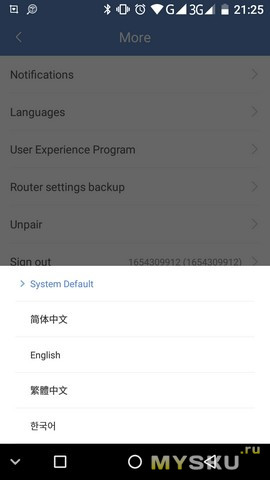
Для того чтобы реализовать беспроводной доступ к данным на жестком диске, нужно выбрать пункт меню USB 3.0
Включить его, роутер зачем-то перезагружается и вскоре дает доступ к хранилищу.
Теперь вы можете смотреть фильмы, слушать музыку, показывать фотографий хранящиеся на жестком диске, с любого устройства, которое прописано выше.
Так же есть софт для Windows для реализации доступа к нашему беспроводному хранилищу.
Его также можно скачать по коду с коробки, но я рекомендую заглянуть все же на фопда, там версия русская.
Устанавливаем скачанное приложение
запускаем
Просит залогиниться, ну мы то свой аккаунт сяоми конечно помним.
Приложение дает возможность скачать плагины/дополнения для браузеров, но с ними я не понял как работать.
Вставляем флешку с фильмом гарри потттер в качестве 1920*1080 Размером под 12 Гб
Запускаем, фильм просматривается легко, без запинок.
Так же реализована возможность ставить на закачку нужные вам файлы, в том числе через торрент
Файл скачивается сразу на носитель, вставленный в роутер.
Можно настраивать роутер и через админку. В любом браузере стучимся по его IP 192.168.31.1
Открывается такое окно
Вводим пароль и открывается страница с данными
Но тут мне практически ничего непонято, поэтому оставлю это без комментариев.
Скоростные характеристики роутера я конечно раскрыть не могу, потому что мой интернет не располагает к быстрому соединению.
Вот мои реалии.
Вот несколько замеров из интернета
Дополнительная информация
Спасибо shatz07
Разборка уже тоже проходила в нашем сообществе. Так что тут удивить нечем, Да и жалко.
Уже многие знают, что модель снабжена увеличенным радиатором для отвода тепла
Вывод.
Данный роутер отличается отличными характеристиками, такими, как гигабитные ethernet порты и USB3.0. Уже в стоковой прошивке дает работать с Usb носителями. Дает возможность пользоваться из коробки, и разобраться с подключением может каждый новичок. Не нужно бояться китайской версии, Все настраивается легко с приложения, Тем более что на соответствующих ветках уже есть много информации, даже русифицированные версии ПО и много опыта по прошивкам аппарата. Меня расстроила невозможность работать с USB модемом на стоковой прошивке, но это мои реалии, буду разбираться по прошивке, благо что информации уже понаписано предостаточно. Думаю это будет Padavan, уж больно его везде хвалили, но конечно это история даже не завтрашнего дня. На этом пожалуй закончу, прошу сильно не пинать, хотел помочь с выбором таким же неопытным пользователям, как и я, в вопросе выбора роутера. Роутер рекомендую.
UPD
Спасибо за информацию товарищам Сейчас действует купон XR3GFN который дает нам скидищу и финальную цену 38.99$
Подключение роутера Xiaomi может превратиться в пытку, если у вас под рукой нет русскоязычной инструкции. В дополнение к китайскому руководству еще и панель управления устройством идет на китайском языке. Но справиться со сложностями вам поможет эта инструкция, которая подойдет для всех моделей Xiaomi Mi Wi-Fi Router третьего поколения. В ней мы простыми словами расскажем об устройстве роутеров для новичков, рассмотрим варианты настройки роутера через админ-панель ПК и мобильное приложение и способы его прошивки.
У роутеров Xiaomi 3 есть несколько портов. В один из них, называемый WAN-портом, (на рисунке ниже голубого цвета) вы вставите кабель, который провел в вашу квартиру провайдер. Другие порты (LAN-порты) нужны в том случае, если вы планируете подключать их к ноутбукам, компьютерам и другим устройствам. Для смартфонов, планшетов и разнообразных носимых гаджетов вроде фитнес-браслетов или умных часов эти порты не нужны. Все они содержат Wi-Fi-модуль и могут получать интернет от роутера по воздуху. Не нужны эти порты и компьютеру со встроенным Wi-Fi-модулем, но если подключить компьютер по проводу, то скорость передачи данных будет выше, чем по воздуху.

В стандартную комплектацию роутера помимо него самого входит инструкция и адаптер для подключения к сети. Если у вашего роутера вилка не европейского образца, вам понадобится переходник для ее подключения в розетку.
Как настроить Mi Router 3 при помощи компьютера
Минусом этого способа является то, что если в вашем роутере стоит китайская прошивка, то и панель управления будет на китайском языке. Выходы из этой ситуации такие: обновить прошивку на английскую или русскую (см. раздел о прошивке) или открыть панель управления через браузер со встроенным переводчиком (например, Google Chrome). Так как переводчик справляется не во всех случаях, можно установить в браузере плагин RUMIWIFI, предназначенный специально для роутеров Xiaomi.
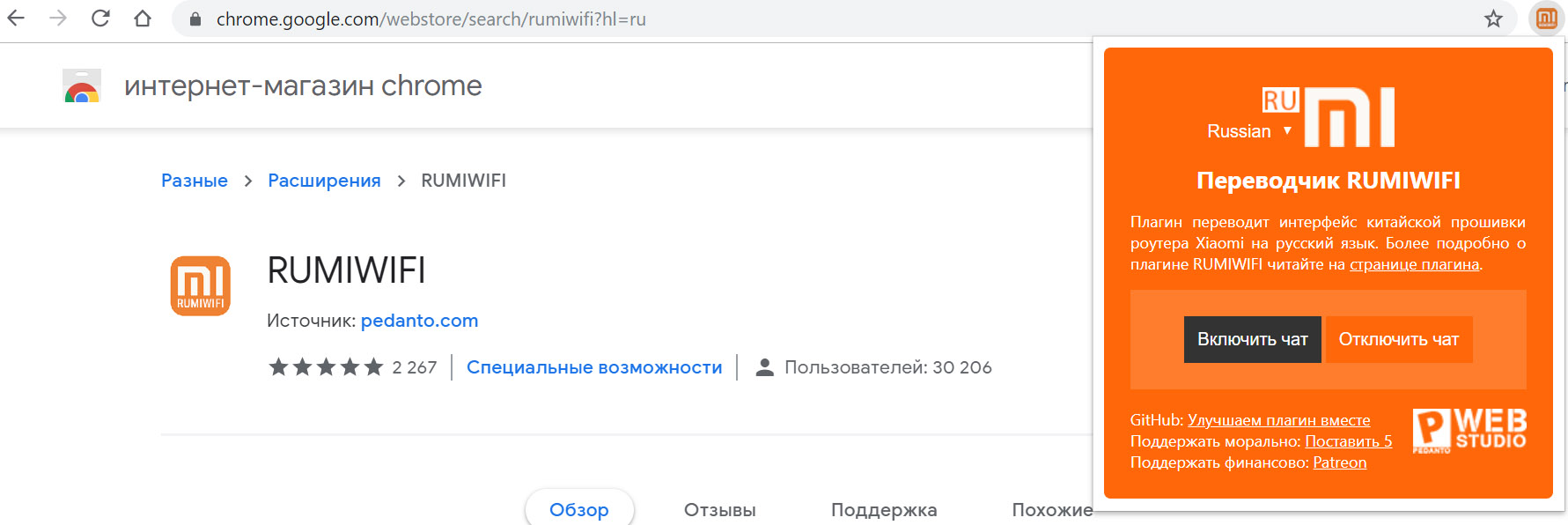

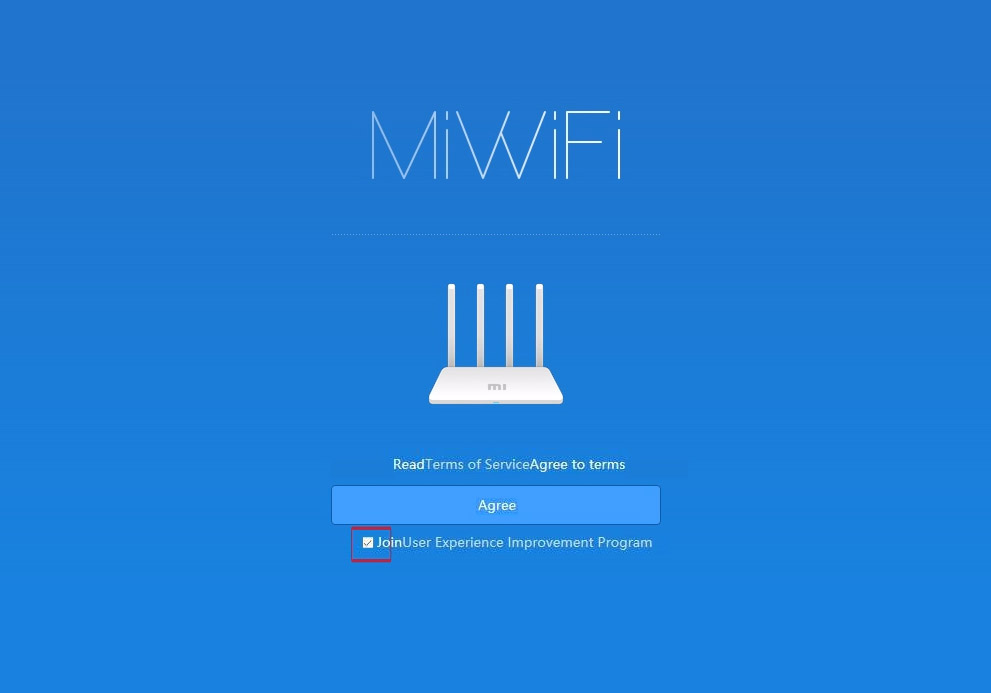
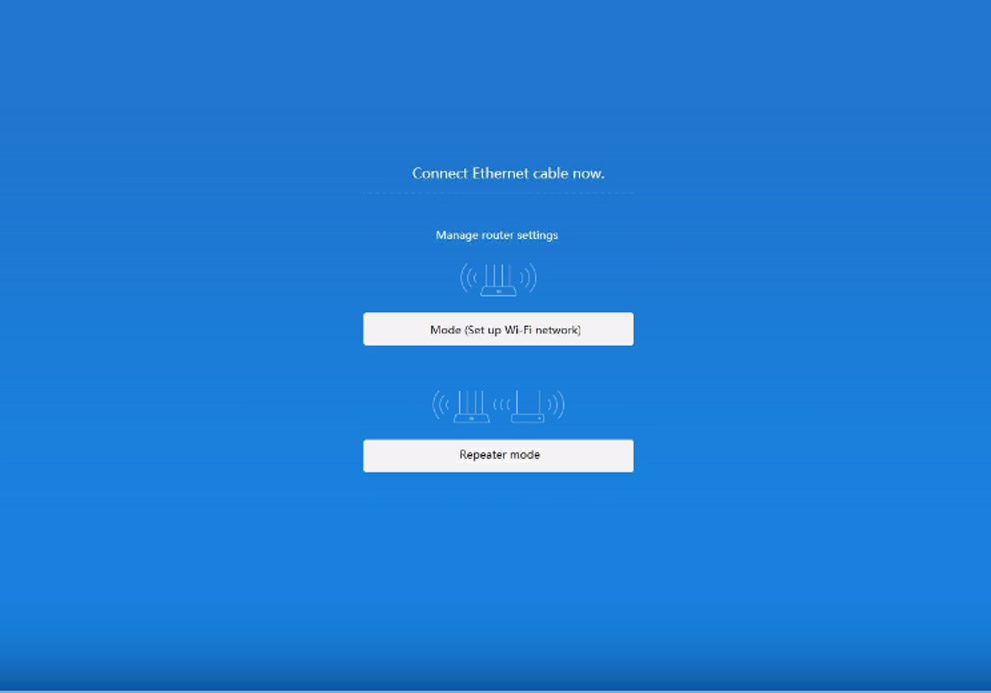
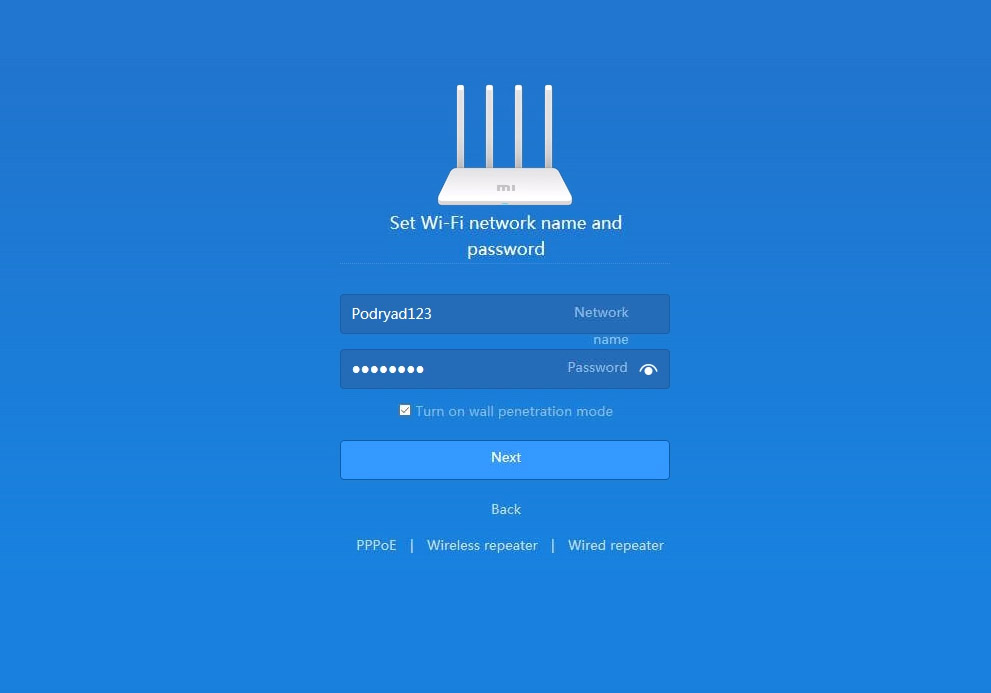
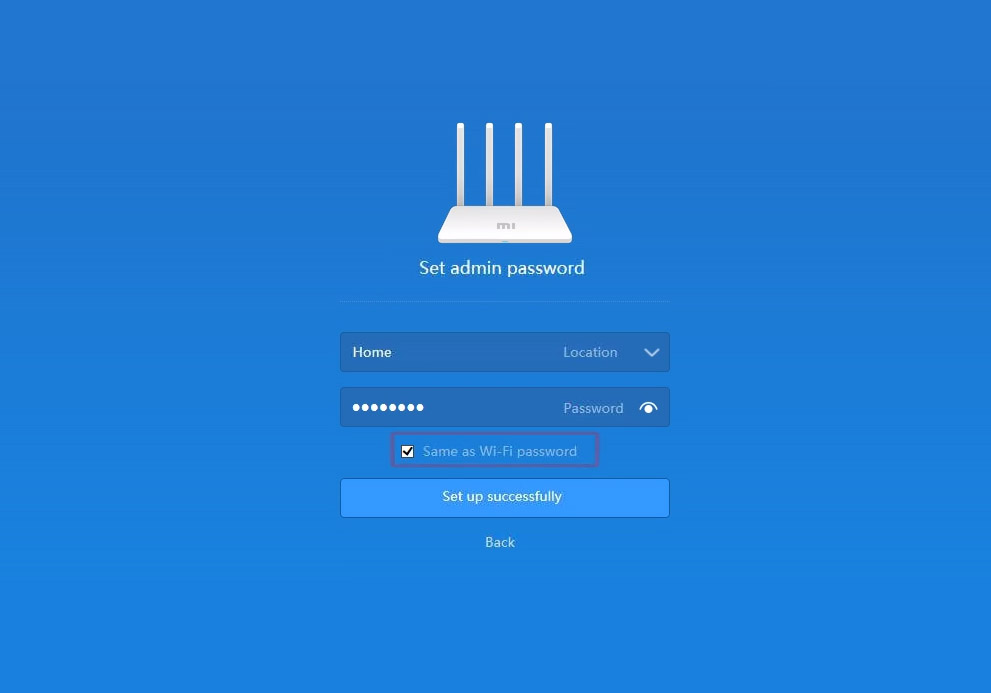
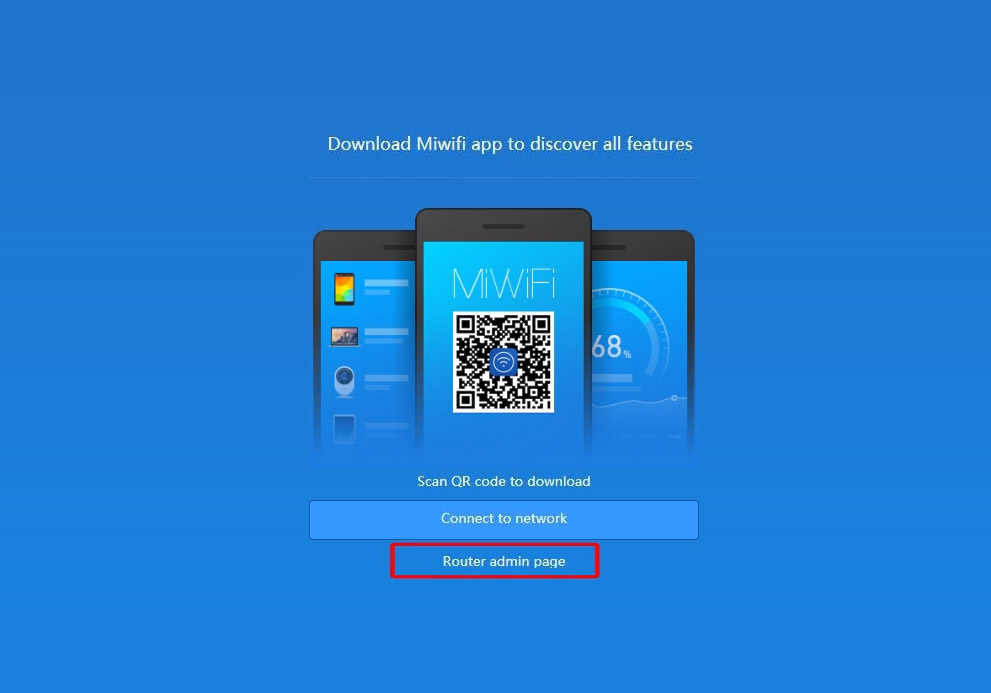
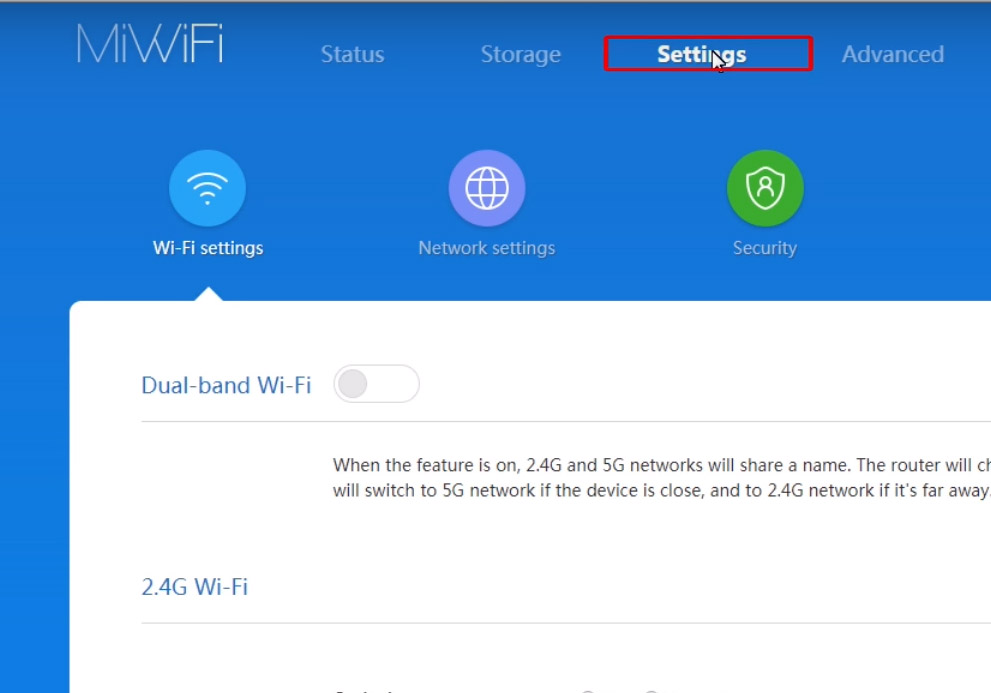
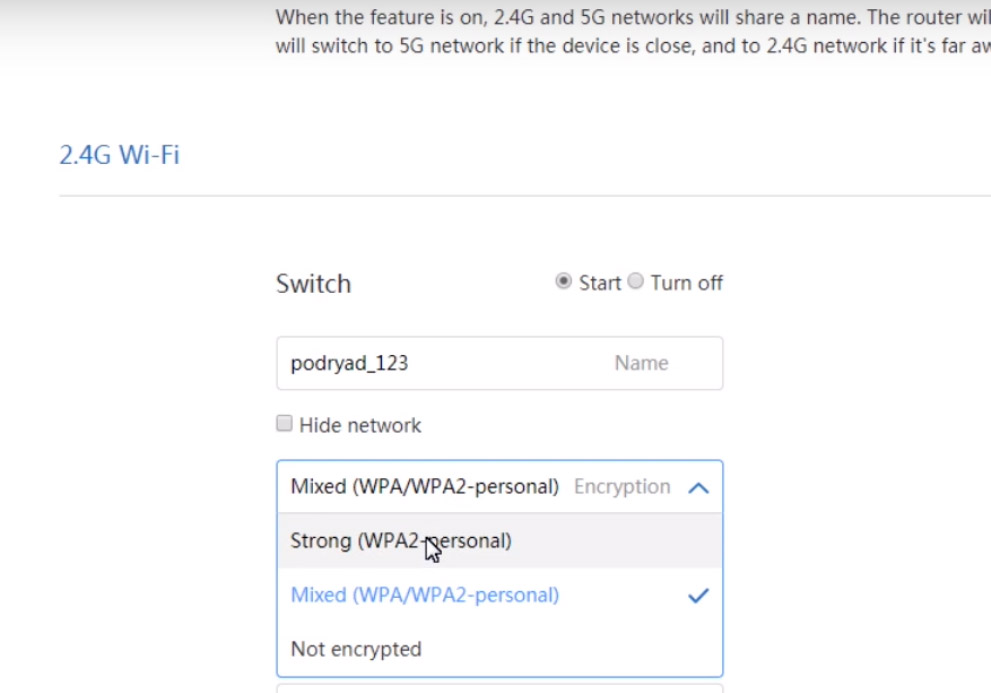
Настройка дополнительных параметров в панели управления
Для настройки дополнительных параметров при необходимости снова войдите в панель управления, введя пароль, который вы задавали при создании сети. Напомним, что изменить язык панели с китайского на русский или английский поможет смена прошивки, встроенный переводчик браузера или плагин RUMIWIFI. На первом экране в разделе «Статус маршрутизации» вы увидите схему, на которой изображен роутер с названием созданной вами сети, число подключенных к ней устройств, пропускную способность и другую информацию. В случае отсутствия соединения зеленую линию сменит красная с крестиком.
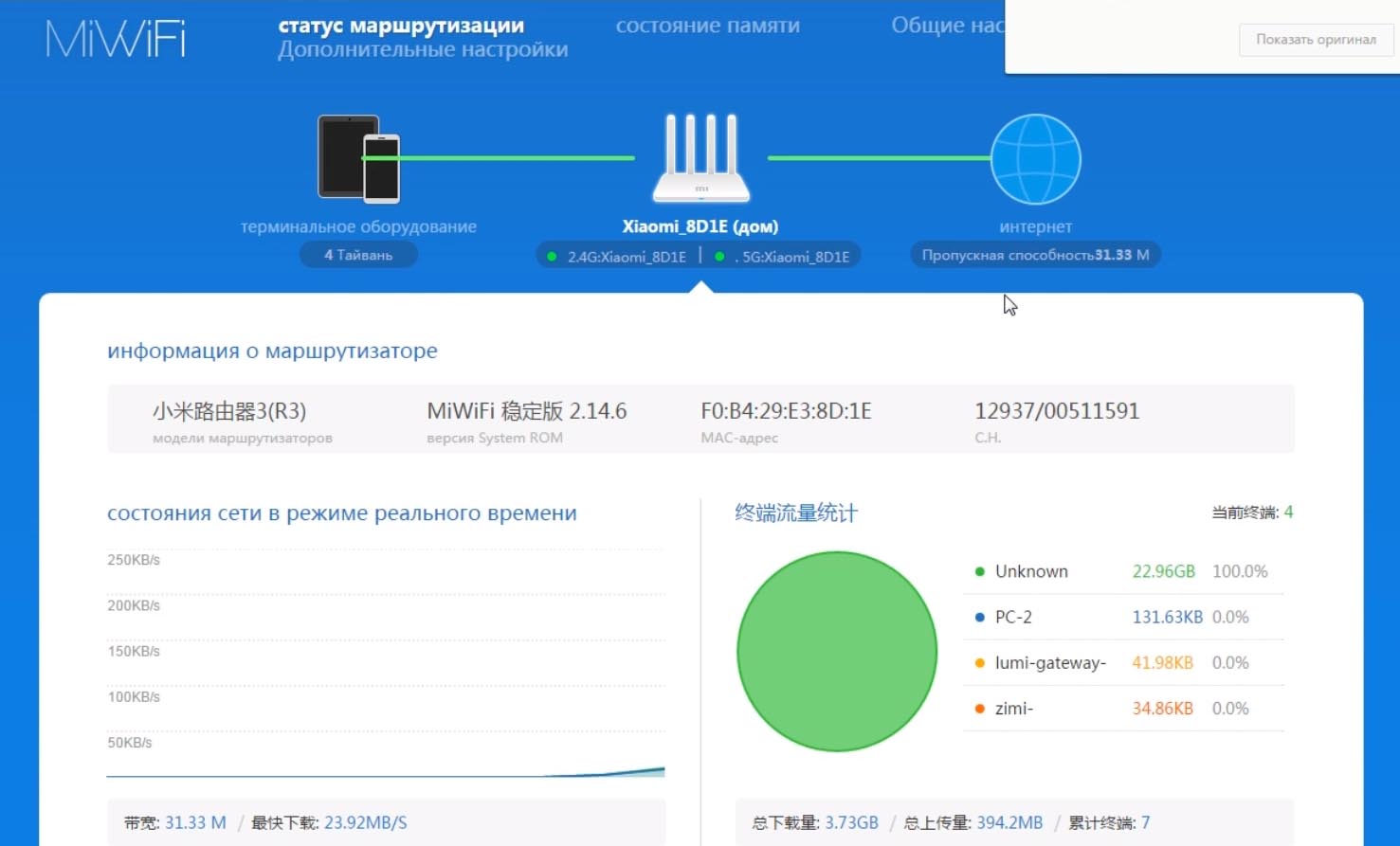
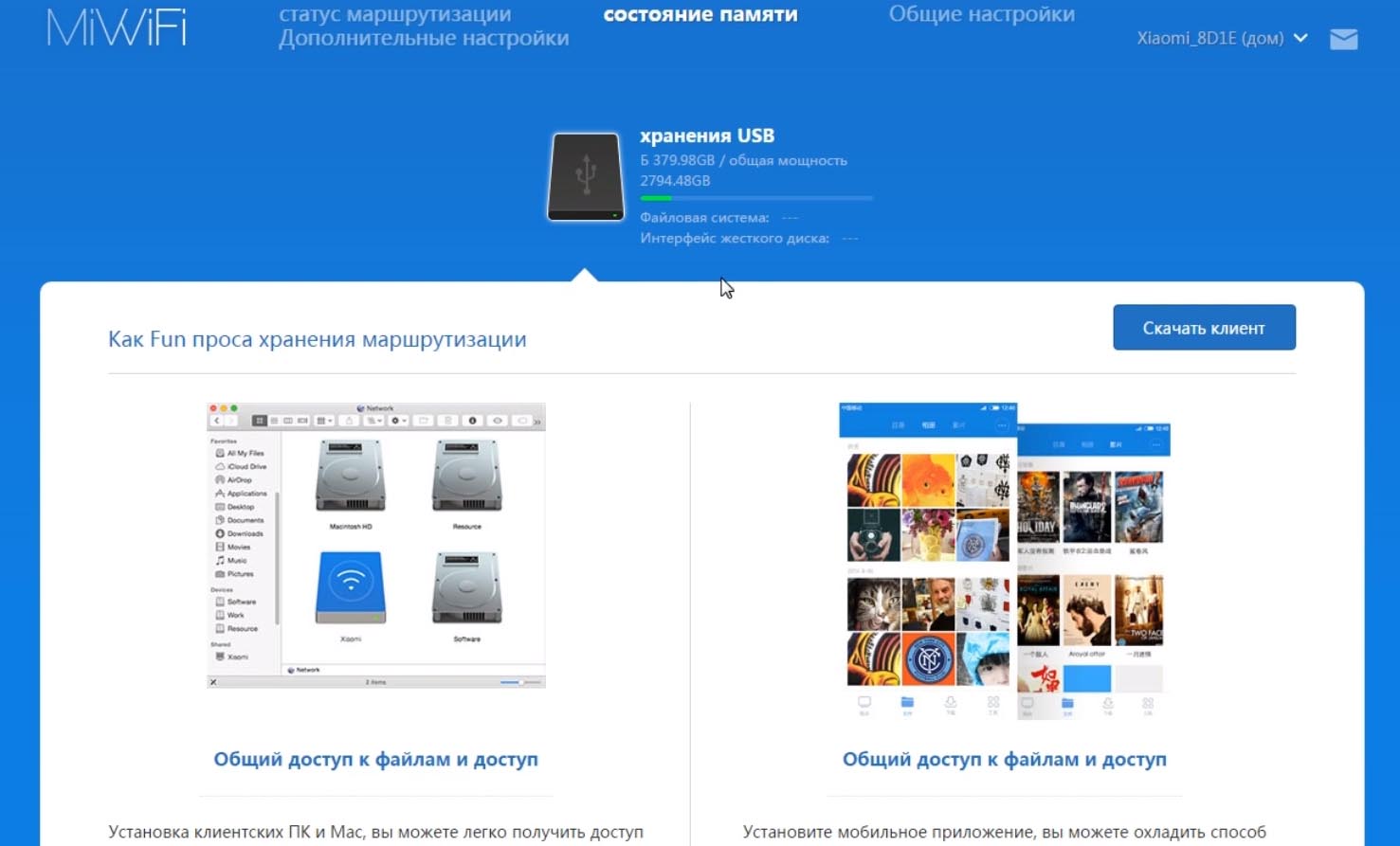

В разделе «Центр безопасности» вы можете менять пароли, раздел «Настройки локальной сети» для обычного пользования менять не нужно, а в разделе «Состояние системы» обновляется прошивка.
Настройка Xiaomi Mi Router 3, 3А, 3С и 3G при помощи телефона
Для настройки роутера с телефона вам нужно найти в магазине App Store или «Play Маркет» приложение под названием Mi Wi-Fi. Скачайте его и установите. Также подготовьте сам роутер, включив его в розетку и вставив в его WAN-порт кабель от провайдера. Настройка роутера через приложение Mi Wi-Fi подробно описана в статье о настройке Xiaomi Mi Router 4.
Обновление прошивки роутера Xiaomi Mi Wi-Fi 3, 3А, 3С, 3G
Обновление прошивки возможно двумя путями: когда сервис сам устанавливает официальную версию для этого роутера или если вы загрузите прошивку, найденную на просторах интернета. Первый случай обновления описан в конце предыдущего раздела. Здесь мы рассмотрим второй вариант. Перед обновлением прошивки вам нужно включить роутер в розетку, подключить к нему сетевой кабель от провайдера и соединить проводом с компьютером (если на ПК есть Wi-Fi, то провод не требуется). Также вам понадобится файл прошивки, который нужно скачать на компьютер или загрузить на флешку и установить ее в роутер (при наличии в нем USB-порта). Подходящую прошивку вы можете найти, например, на сайте 4PDA.
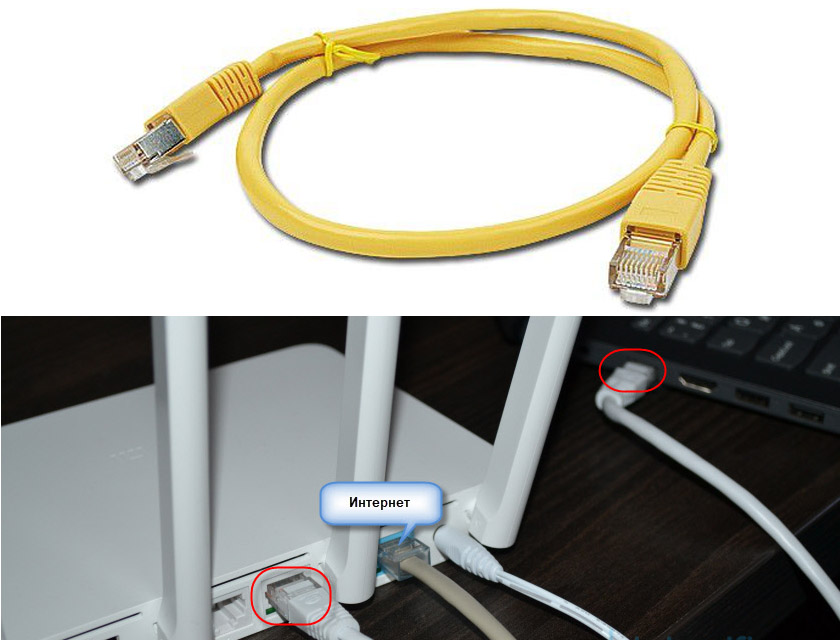
Далее кликните по кнопке по выбору файла и откройте папку, в которую ранее сохранили файл прошивки.
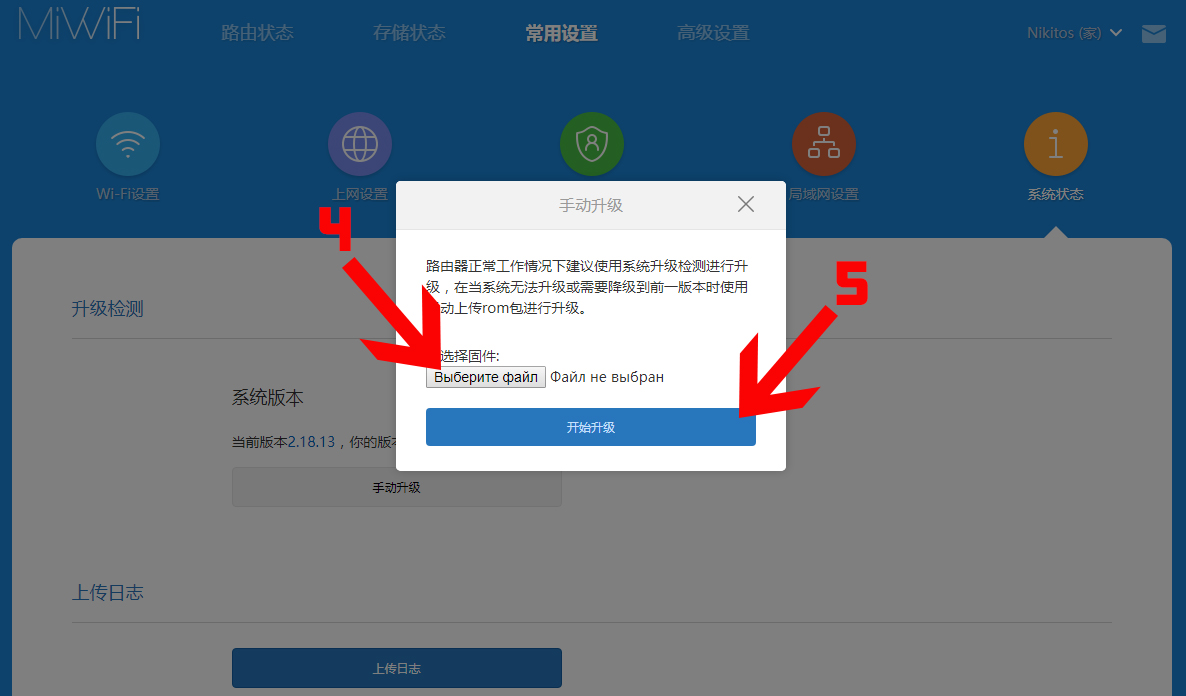
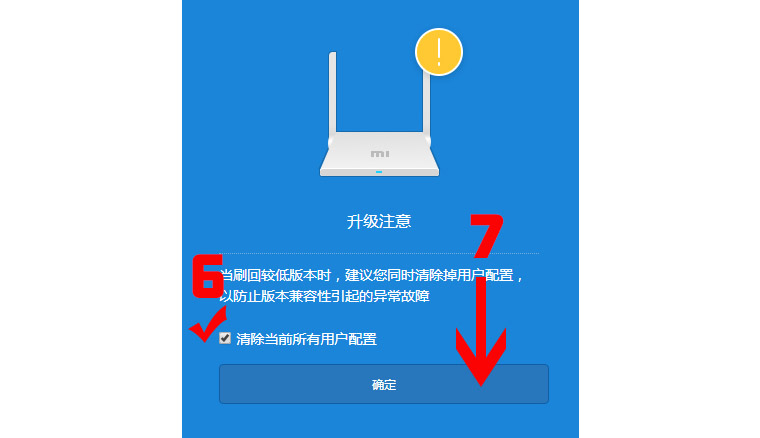
На этом все базовые настройки заканчиваются. Вы также можете настраивать различные параметры роутера через мобильное приложение, как описано в статье о настройке роутеров Xiaomi 4.